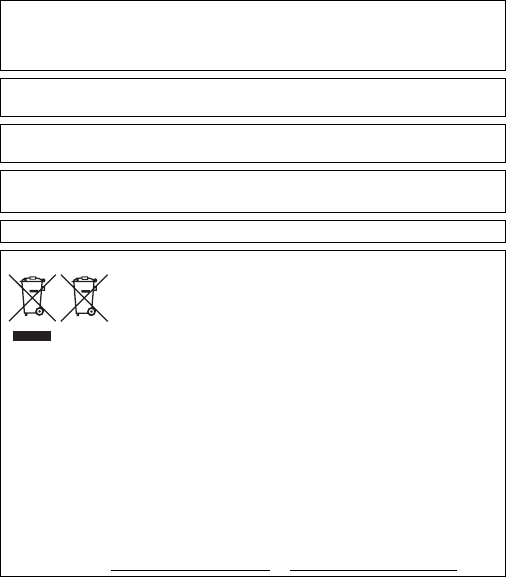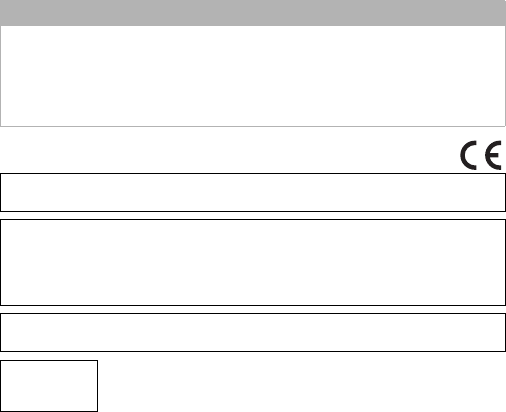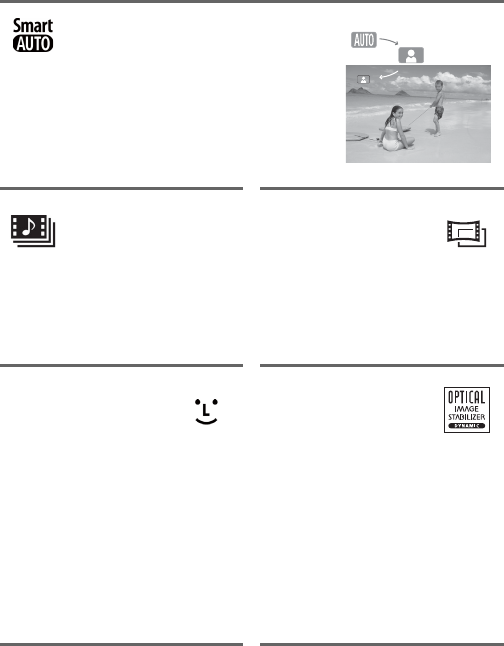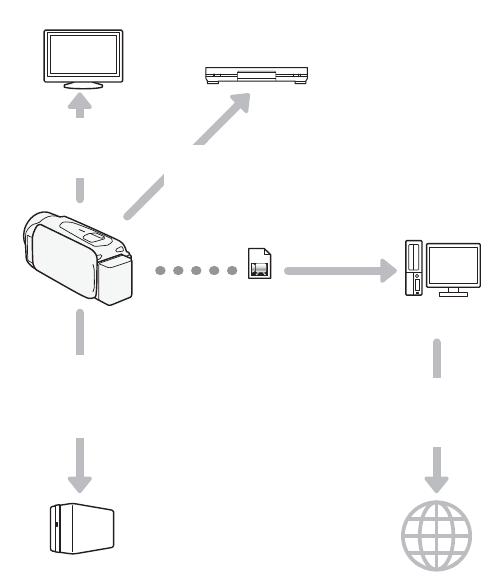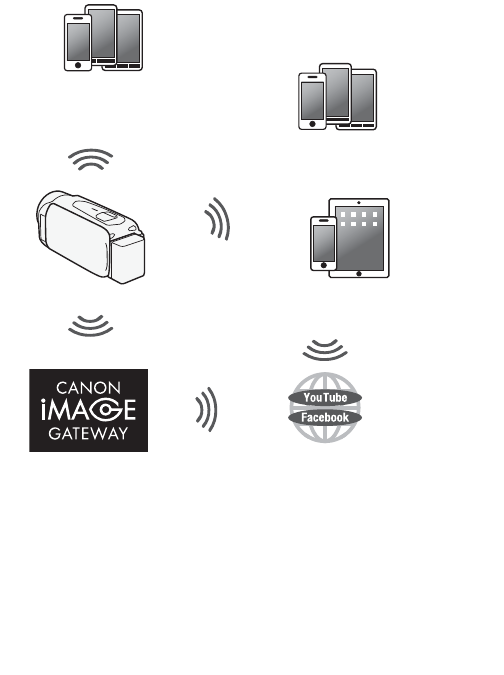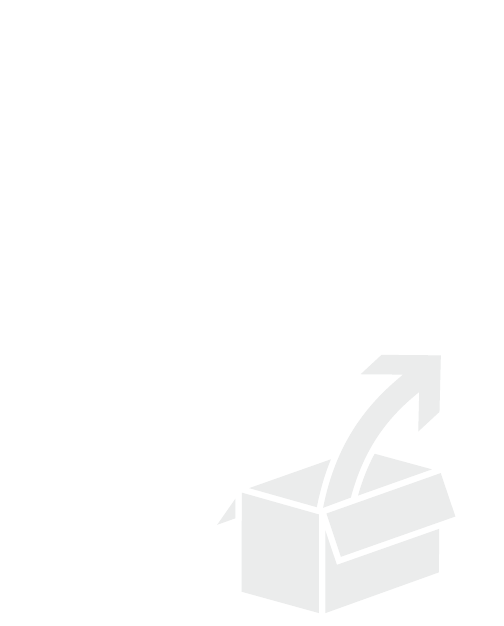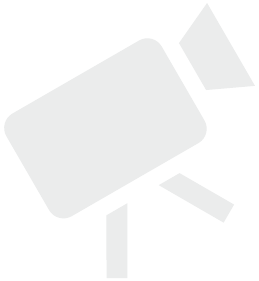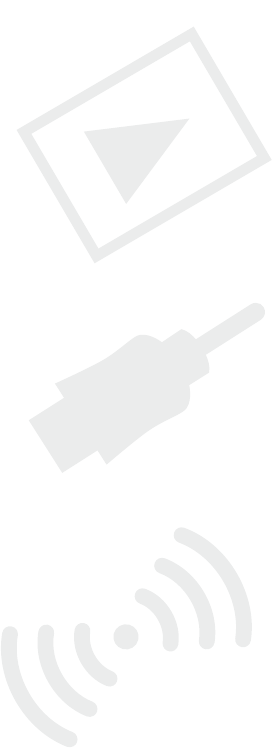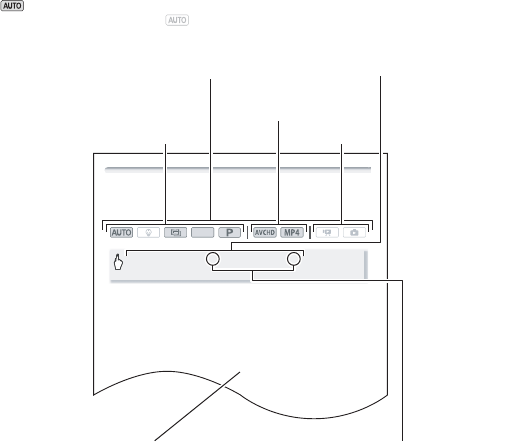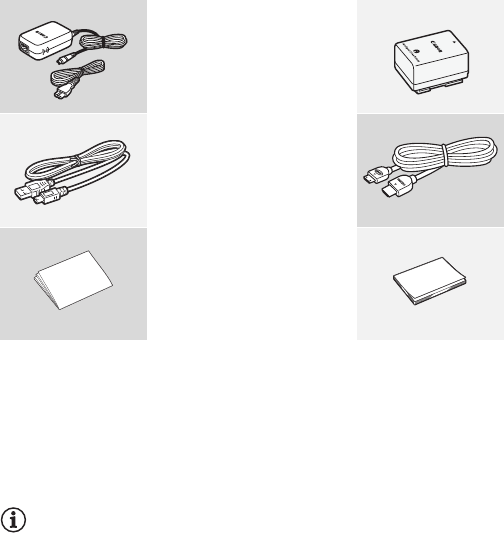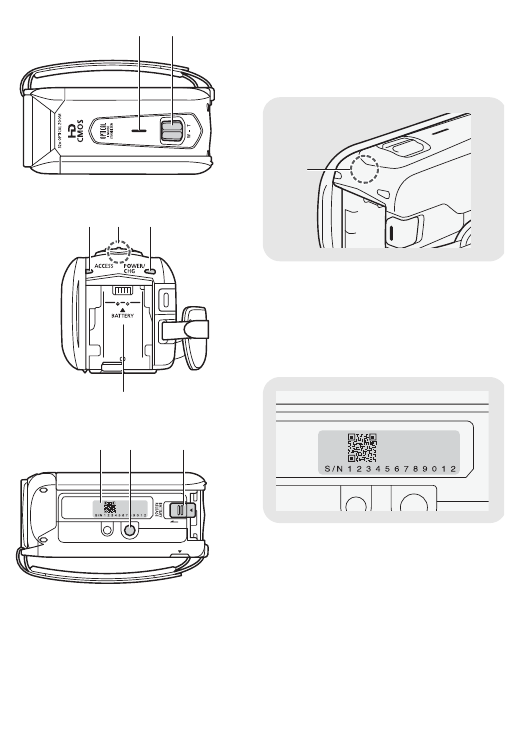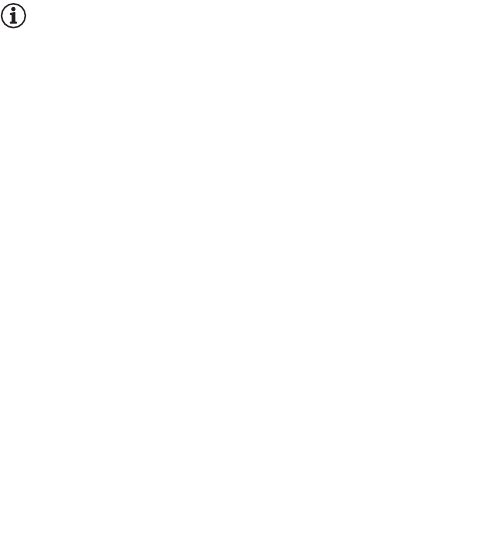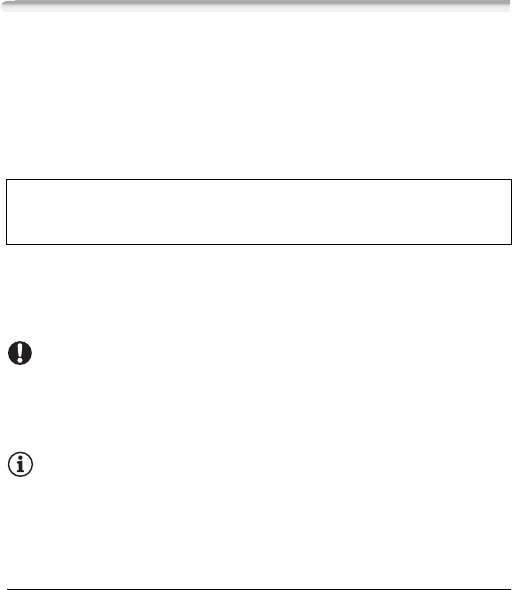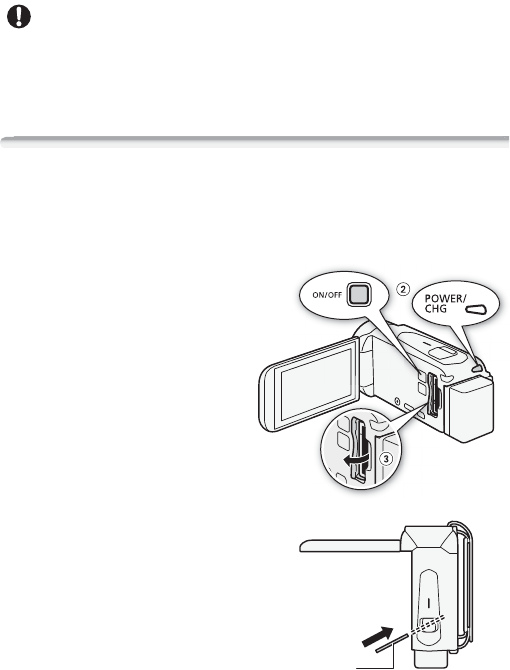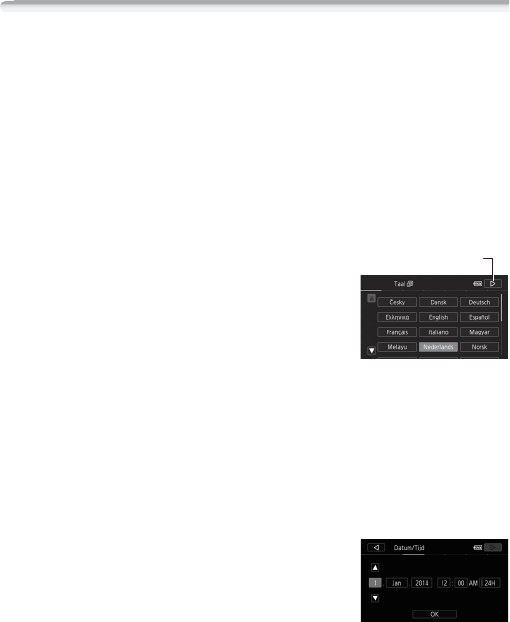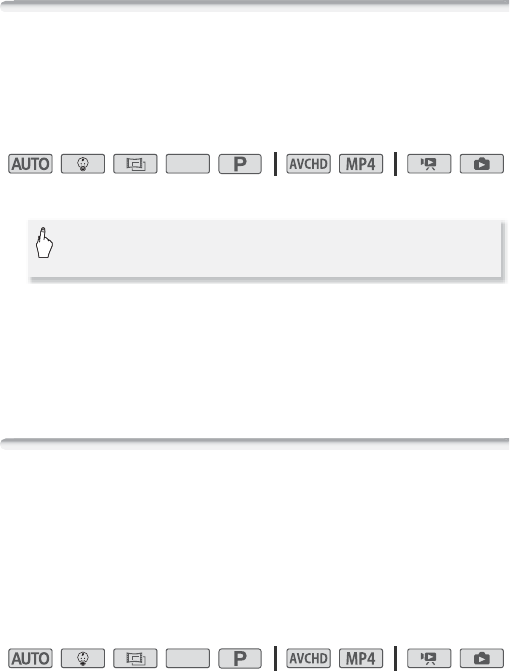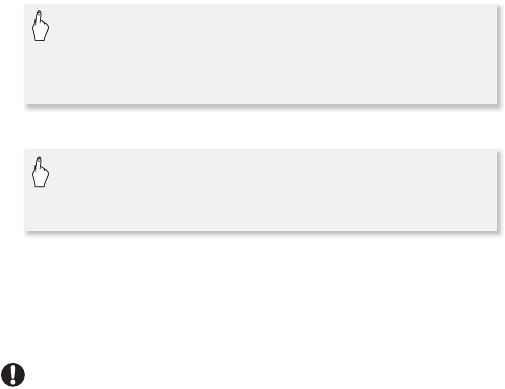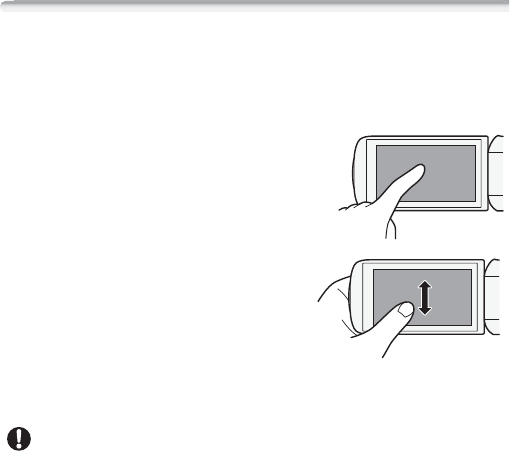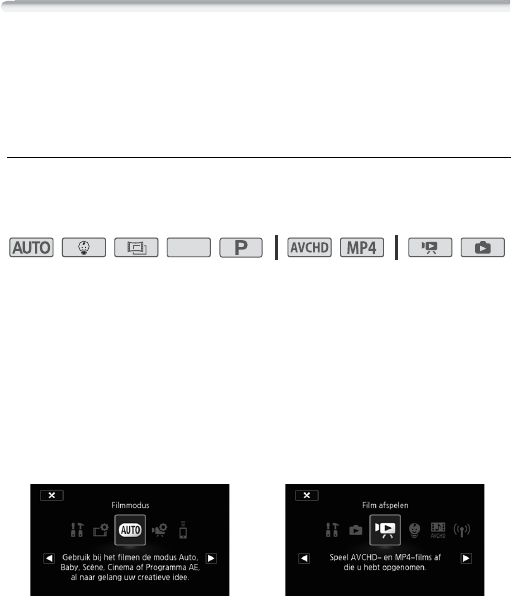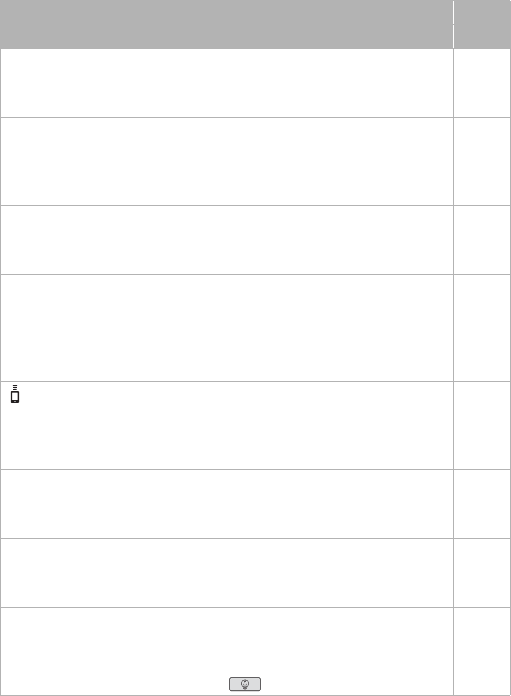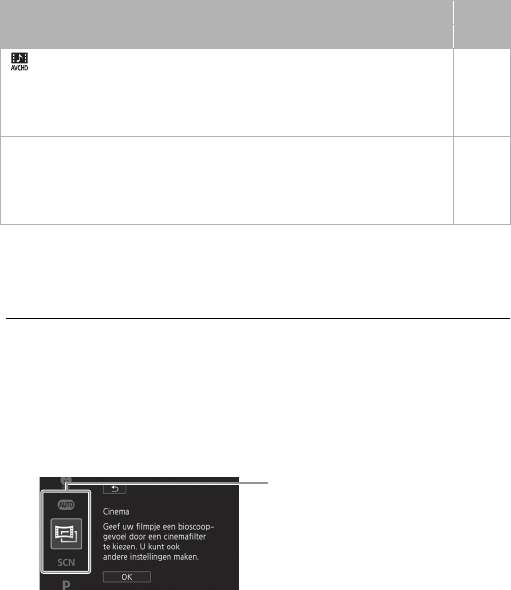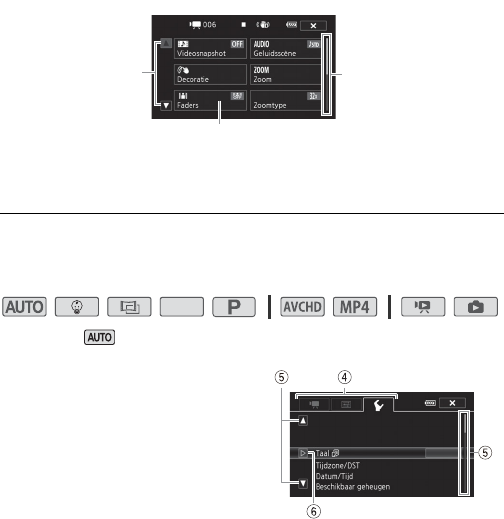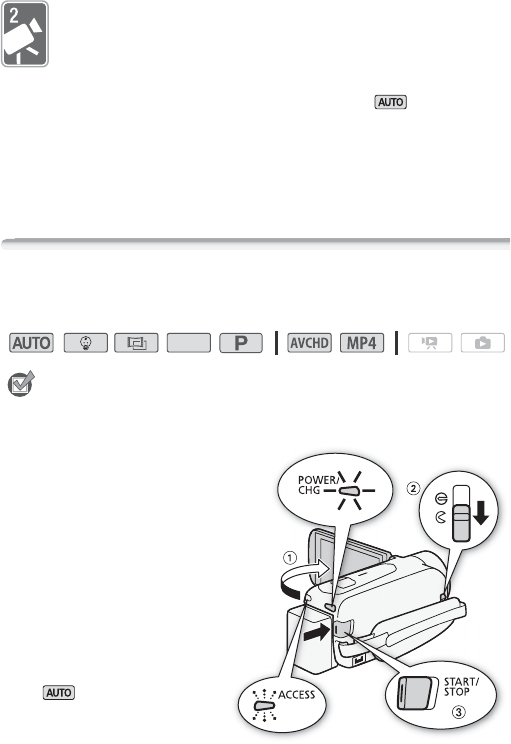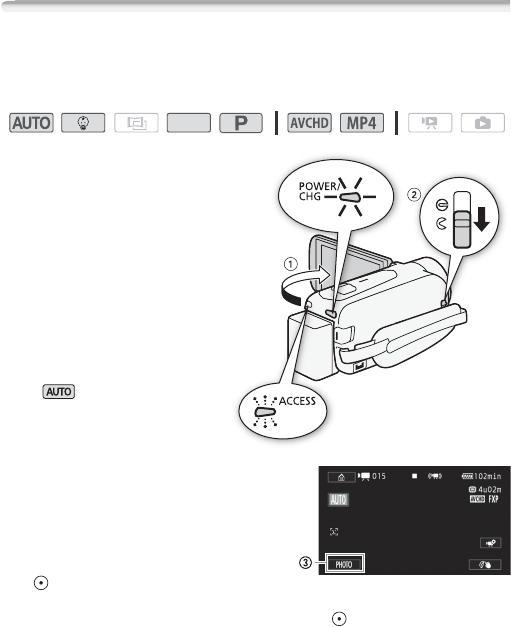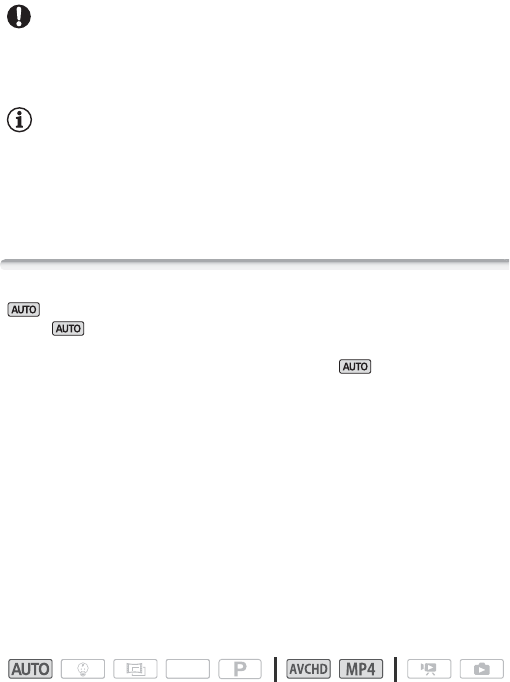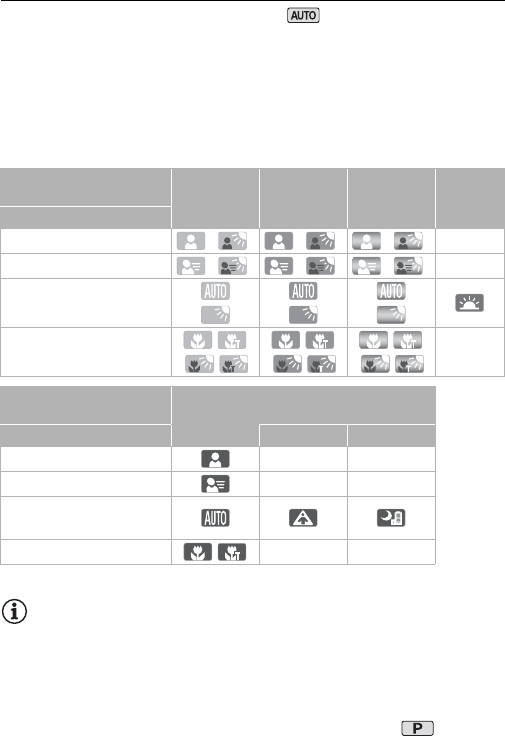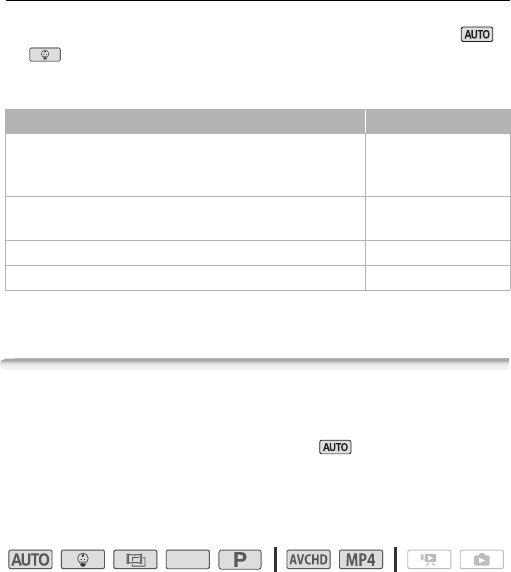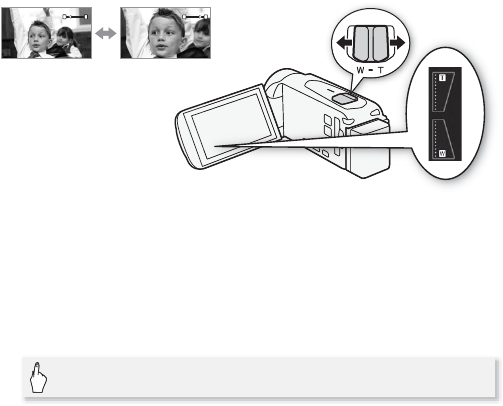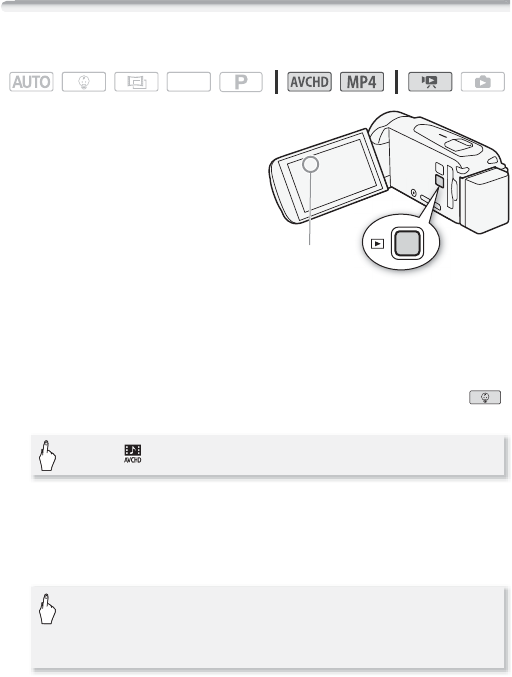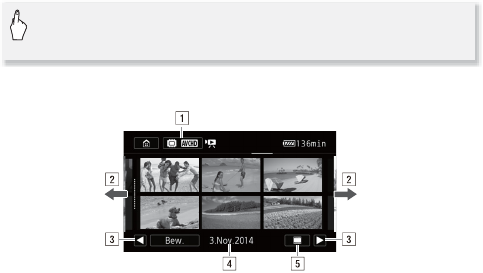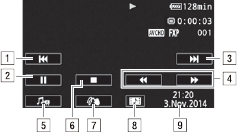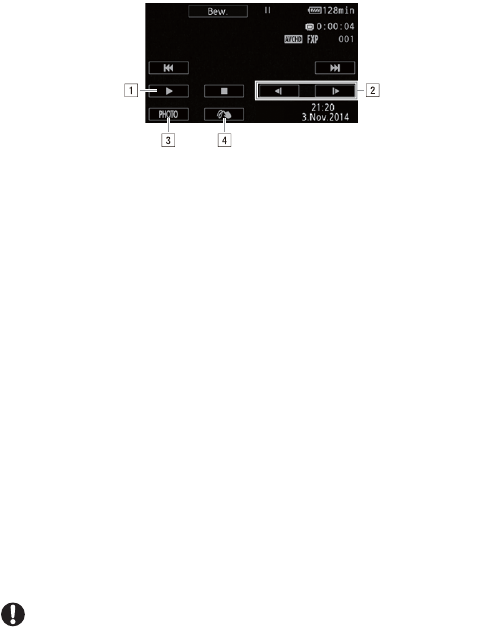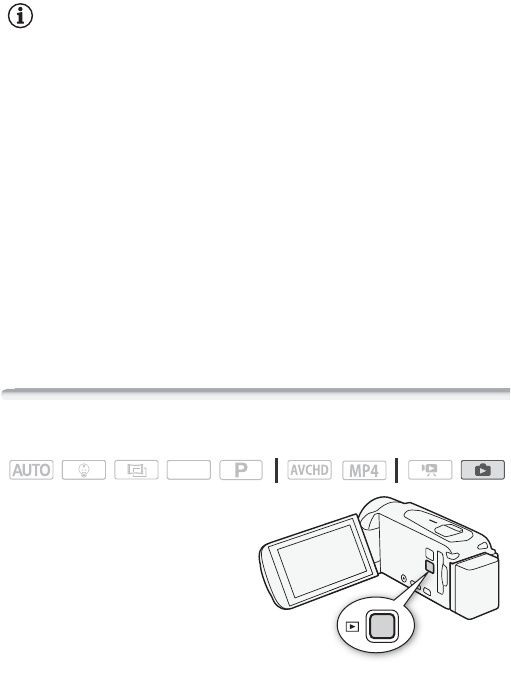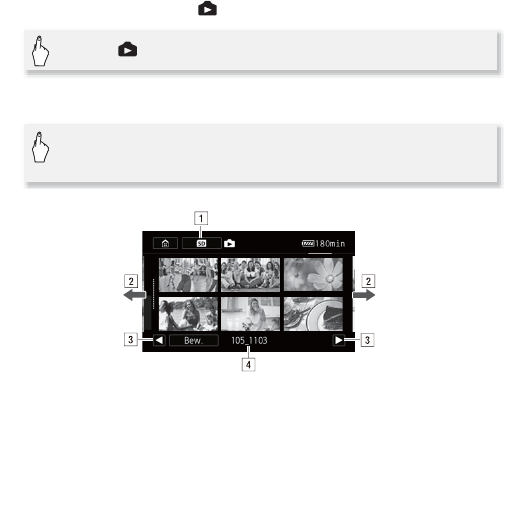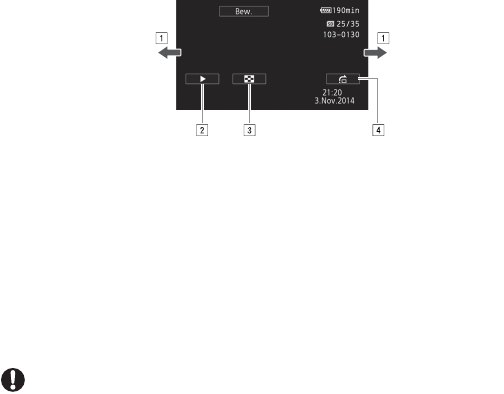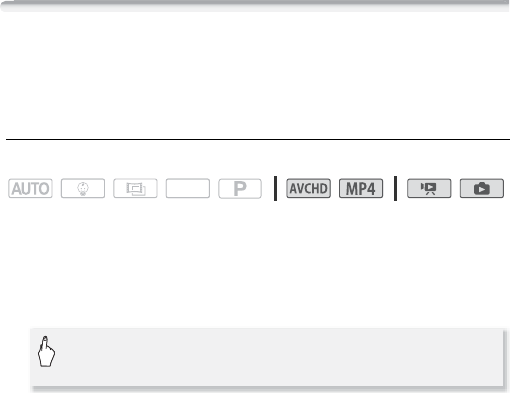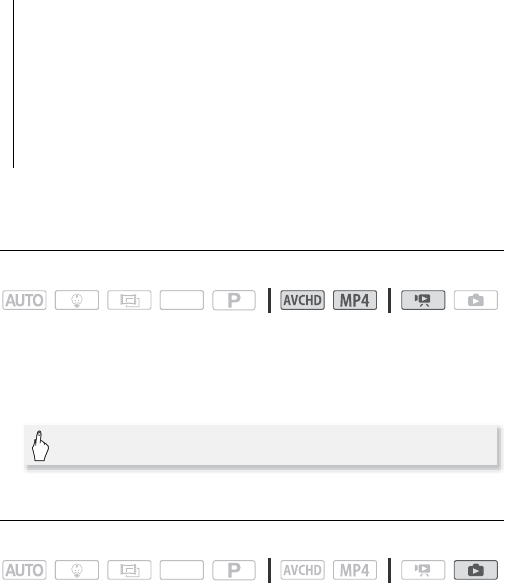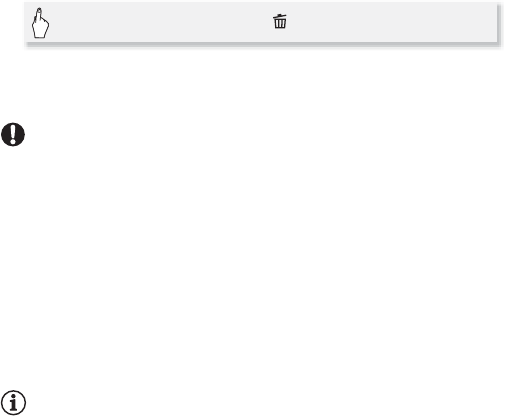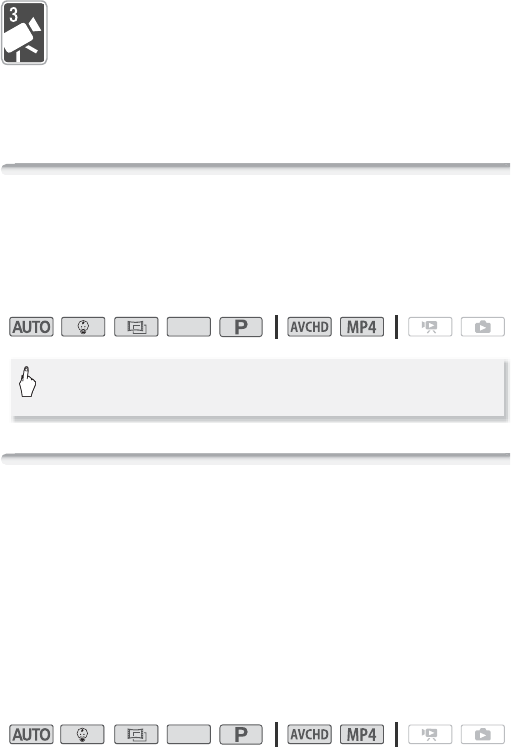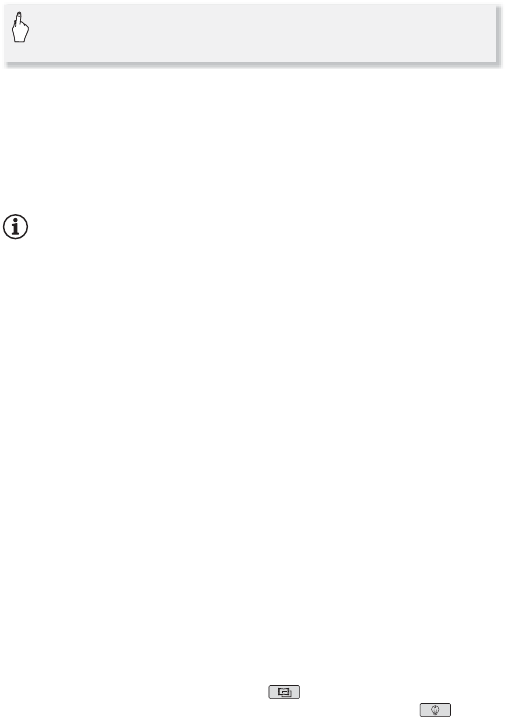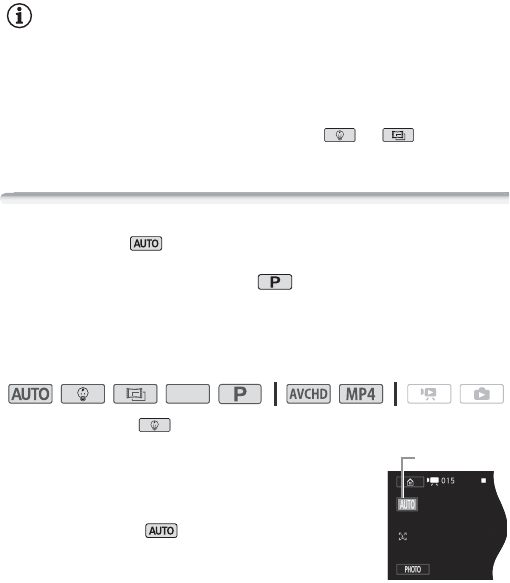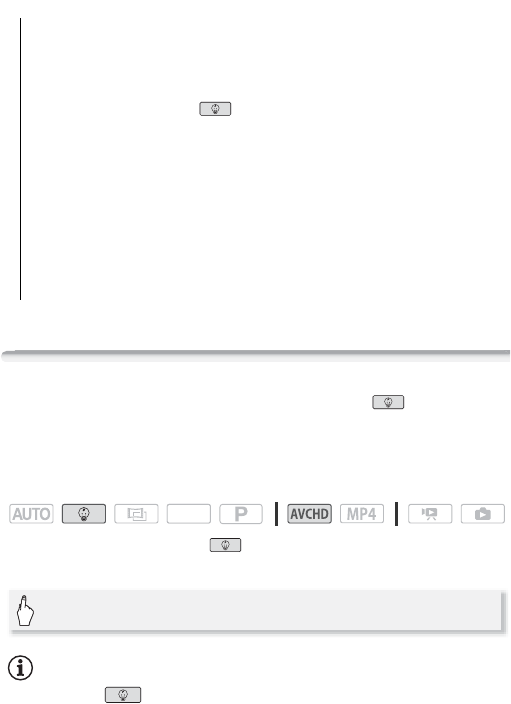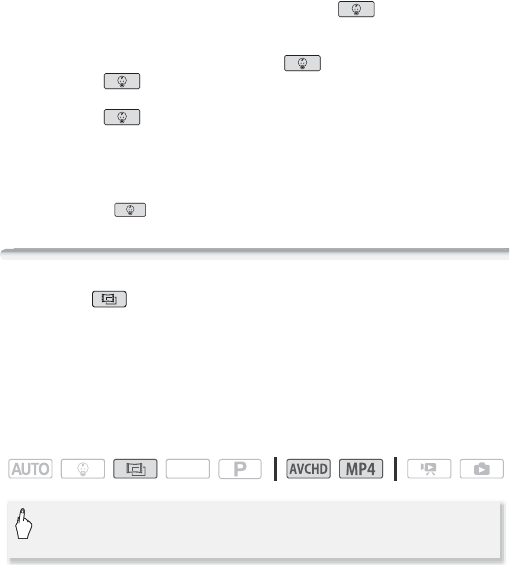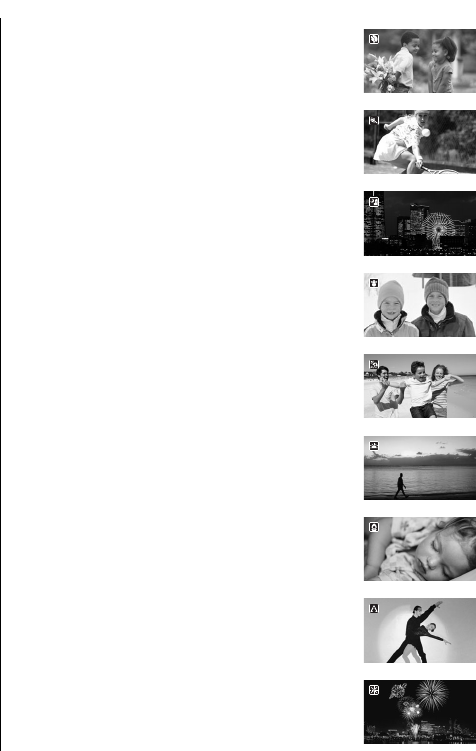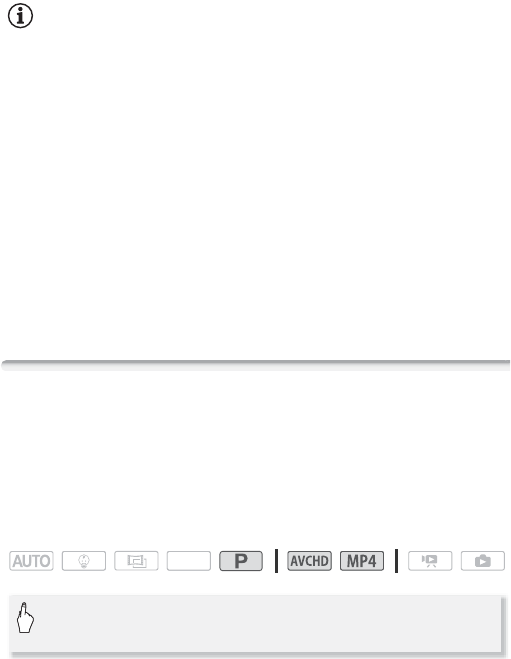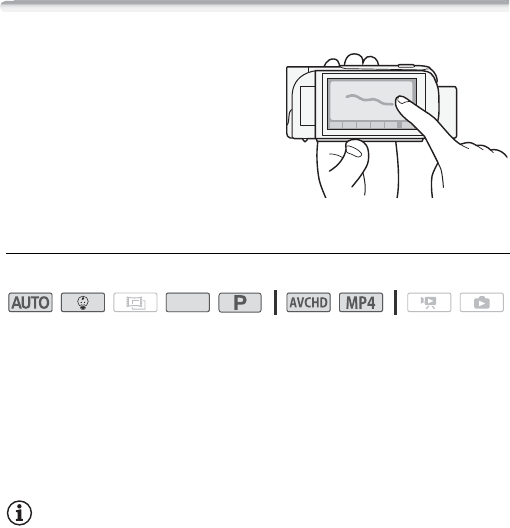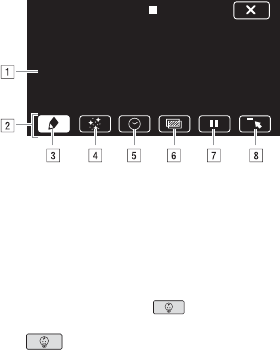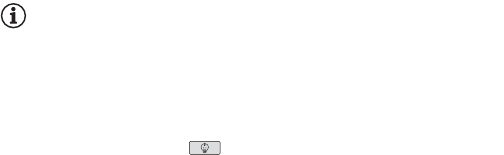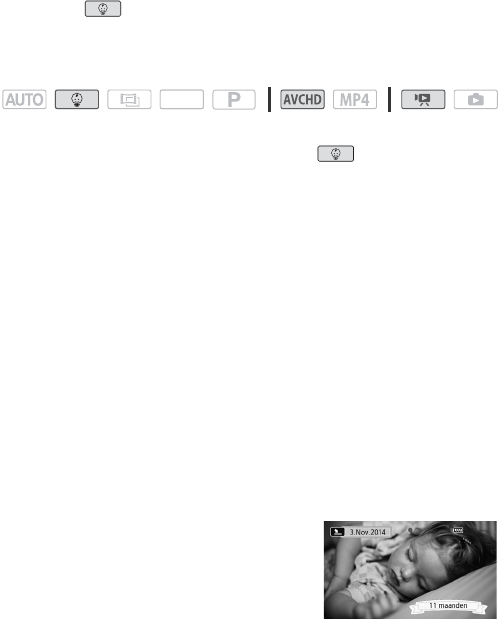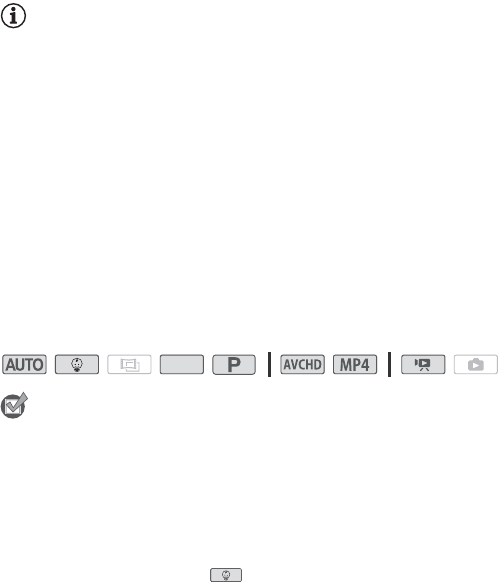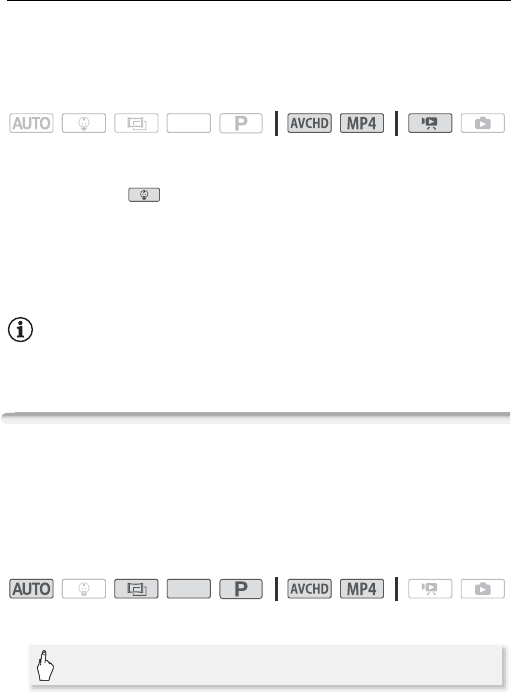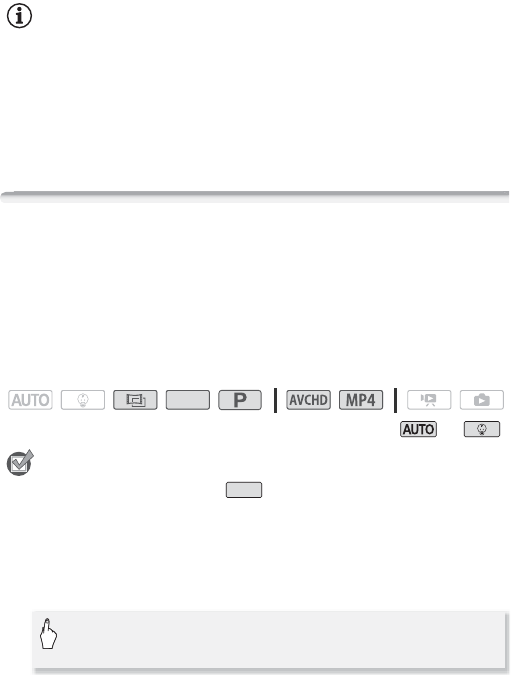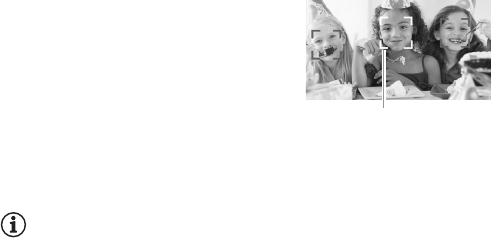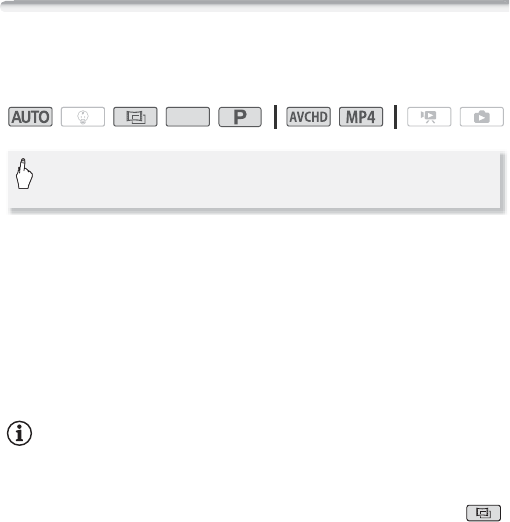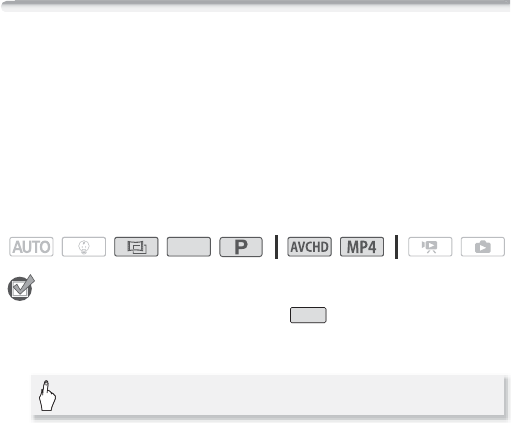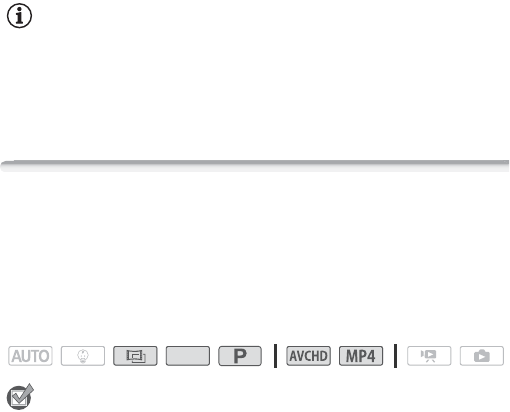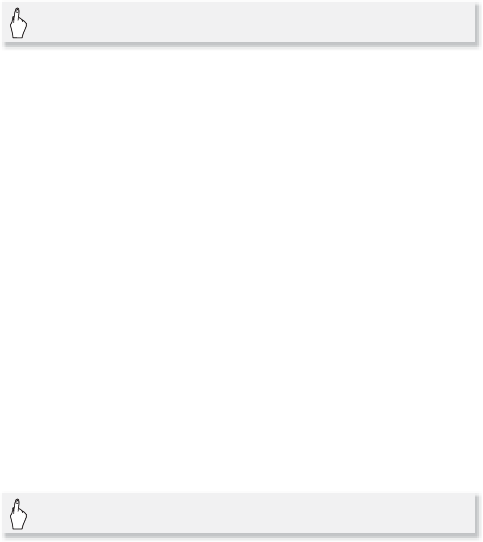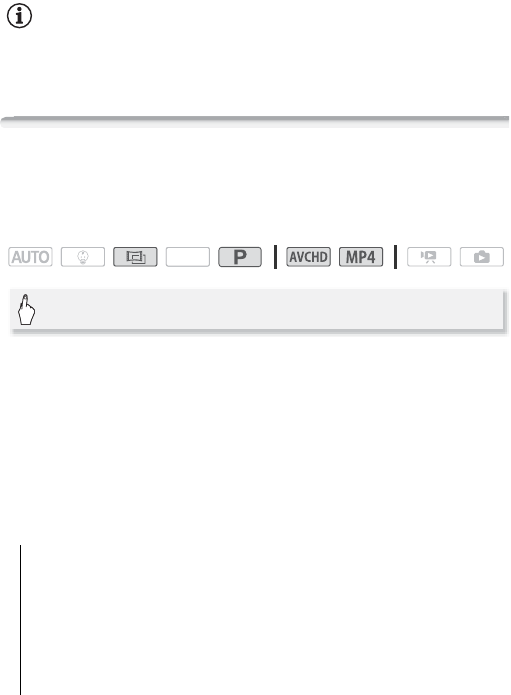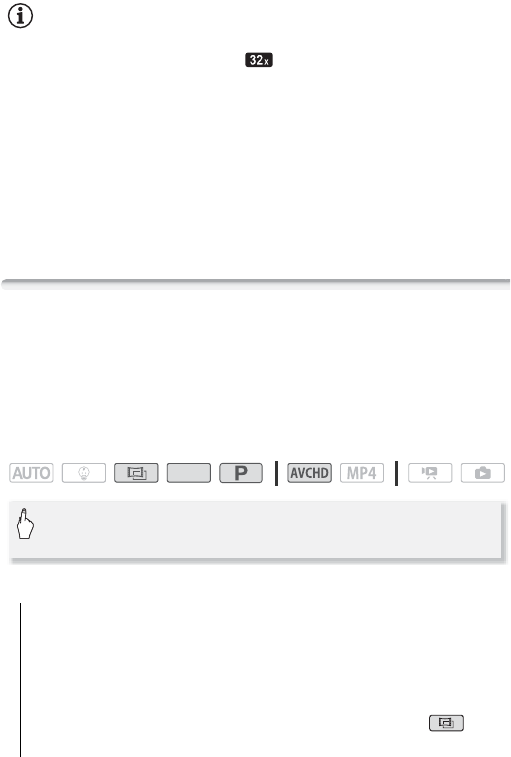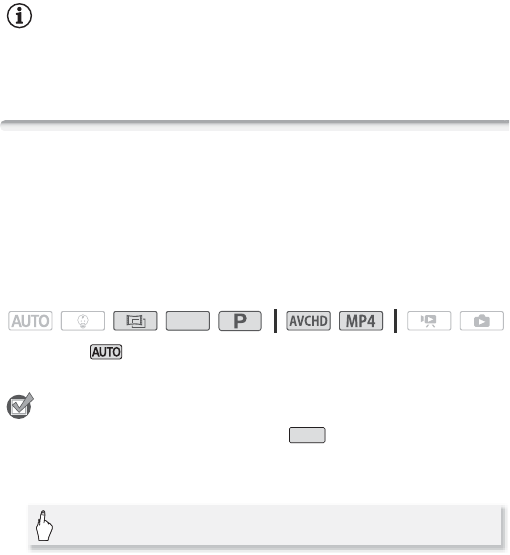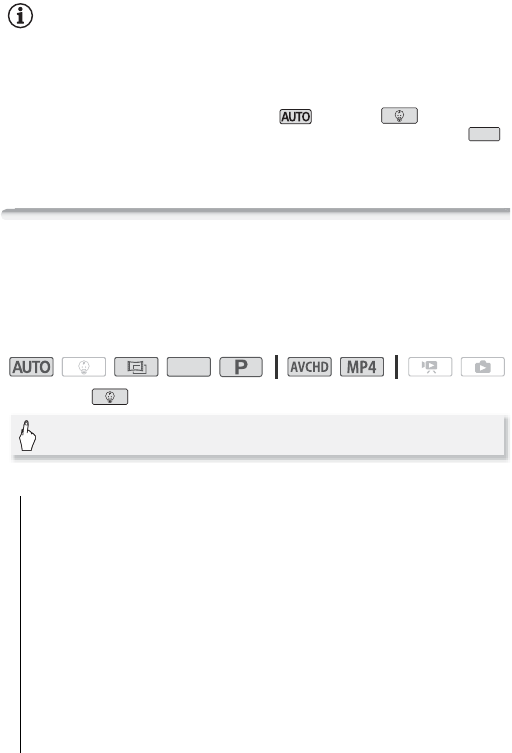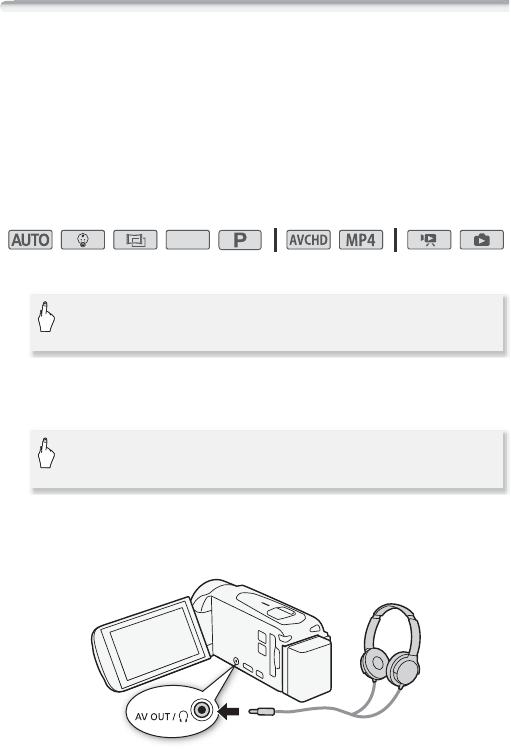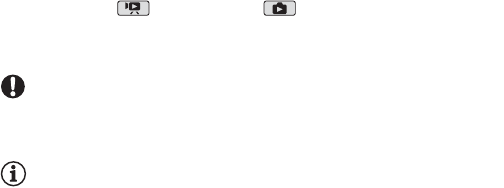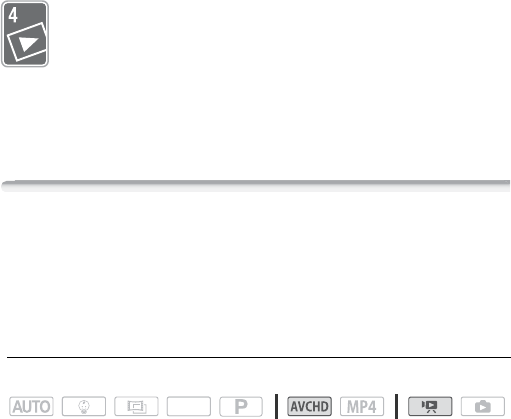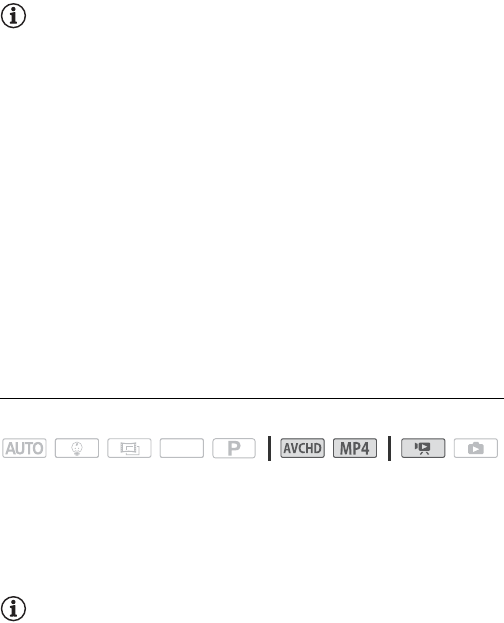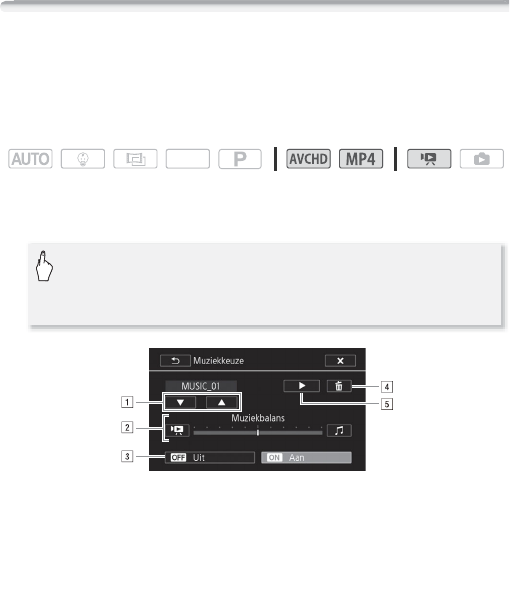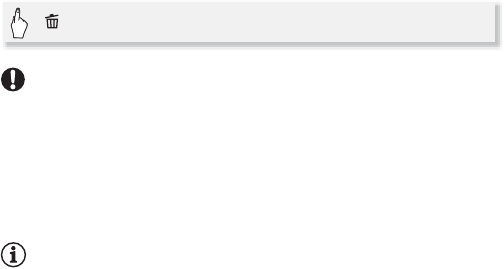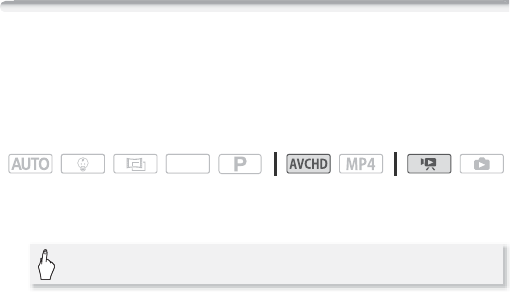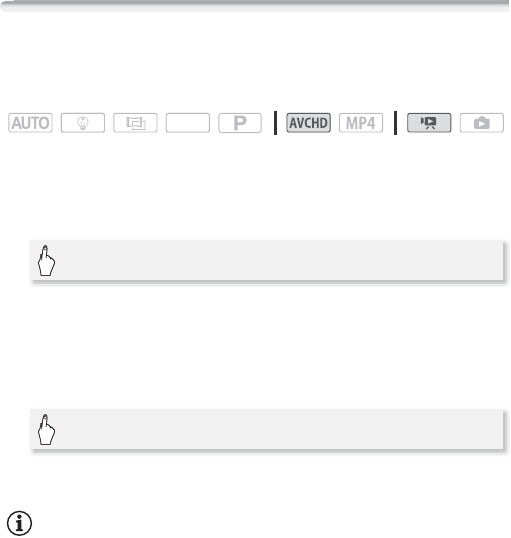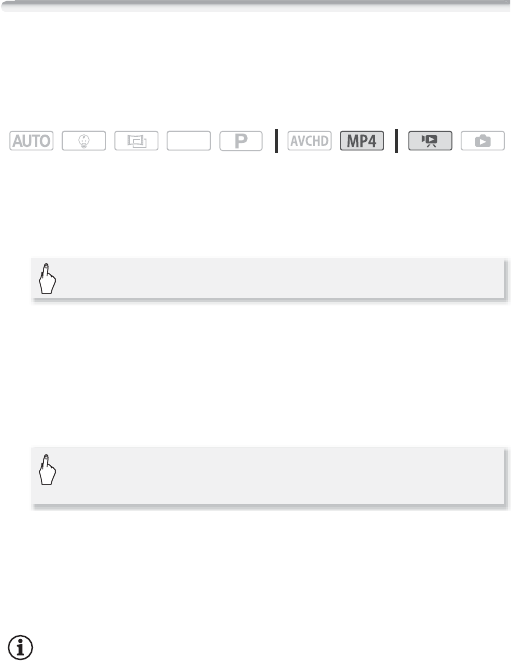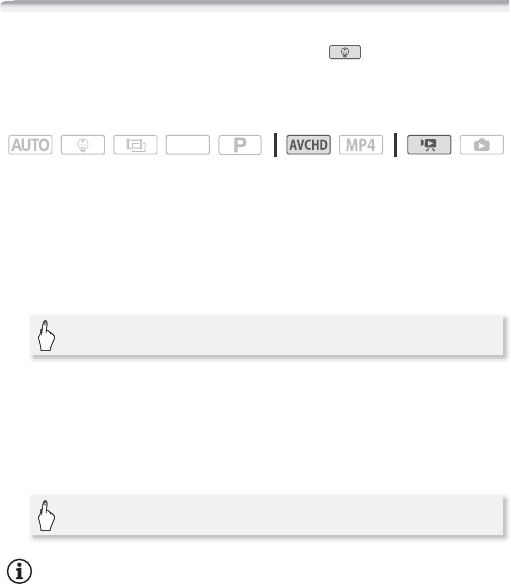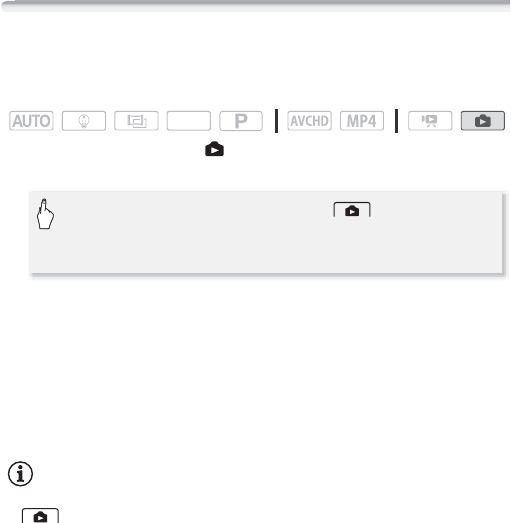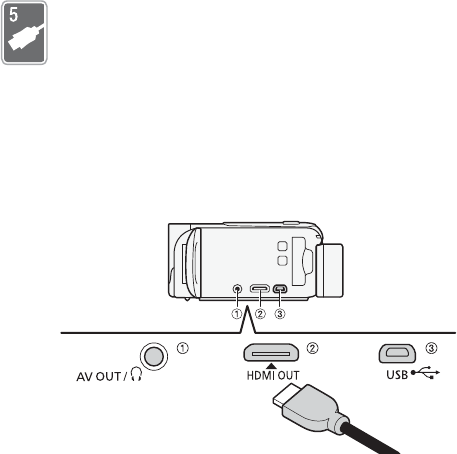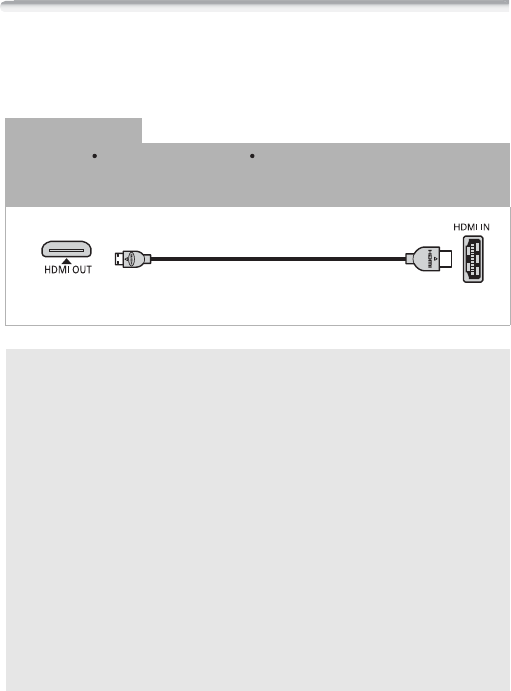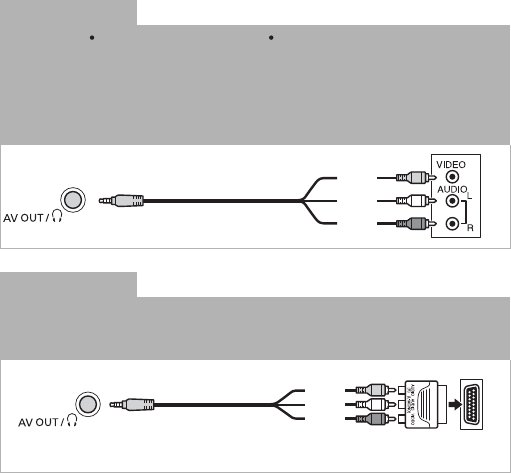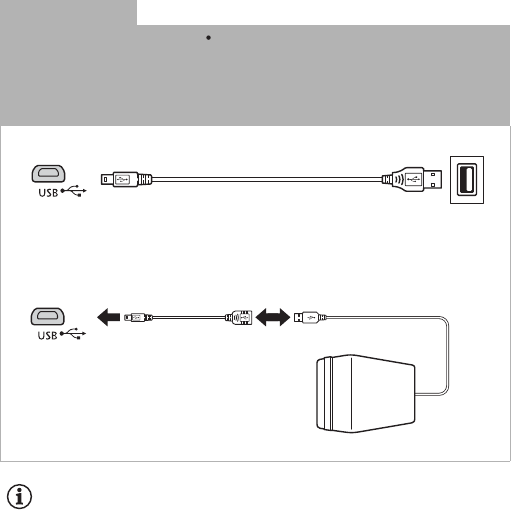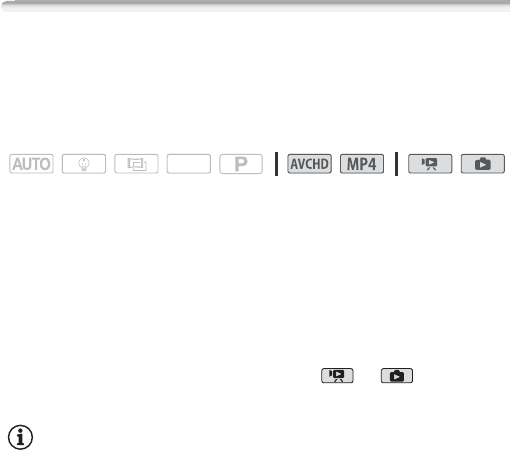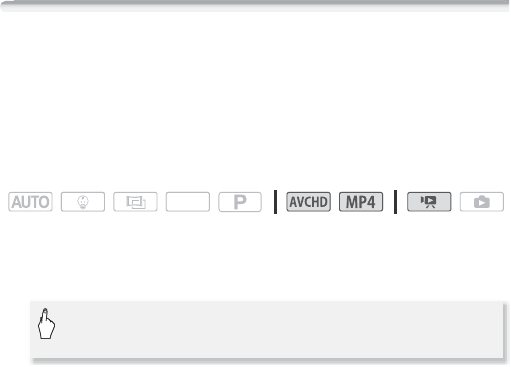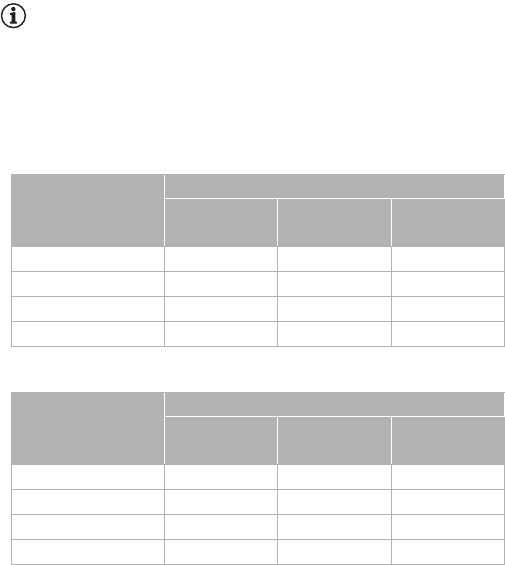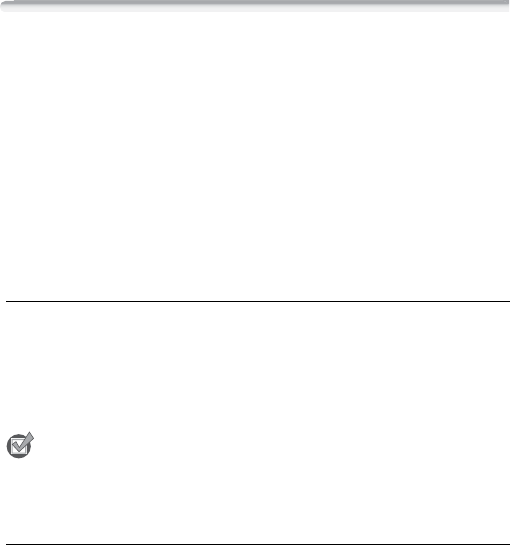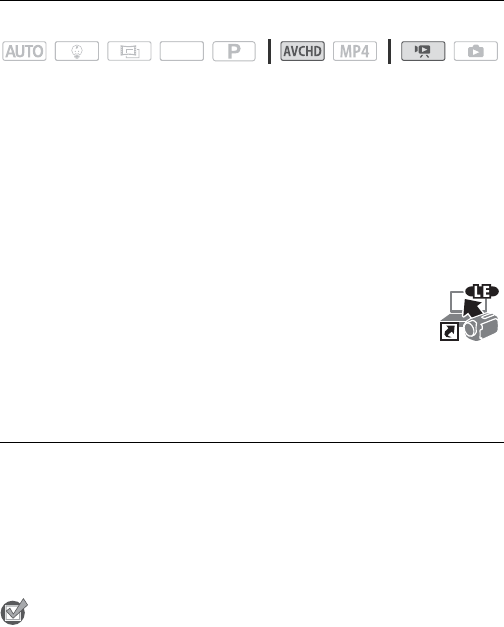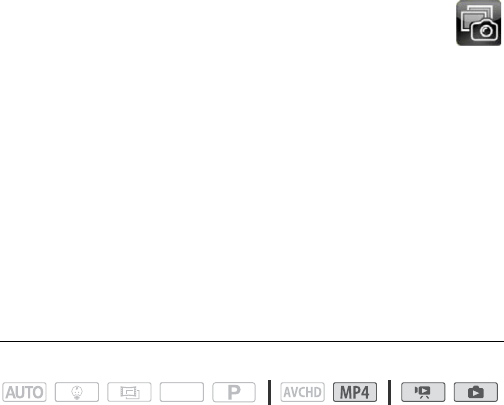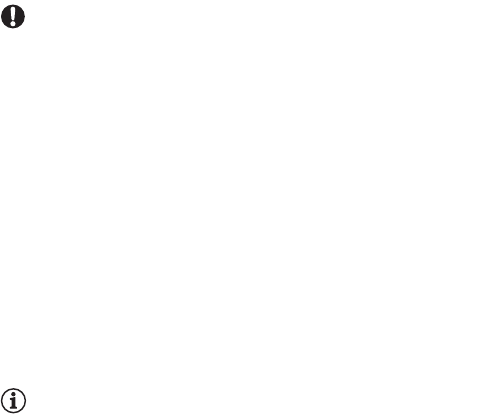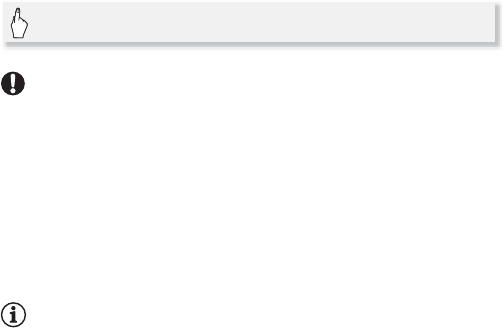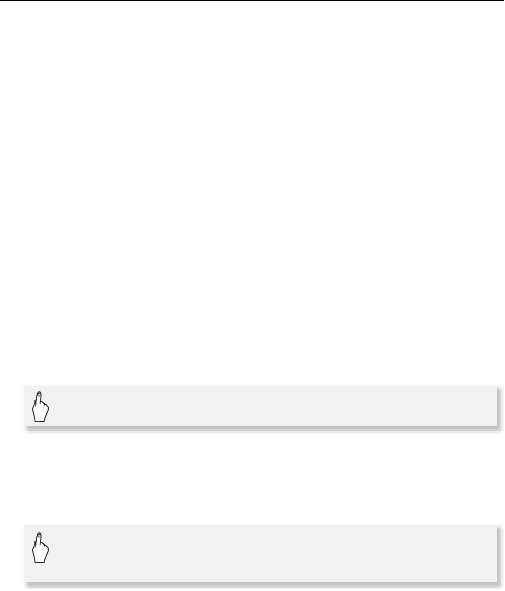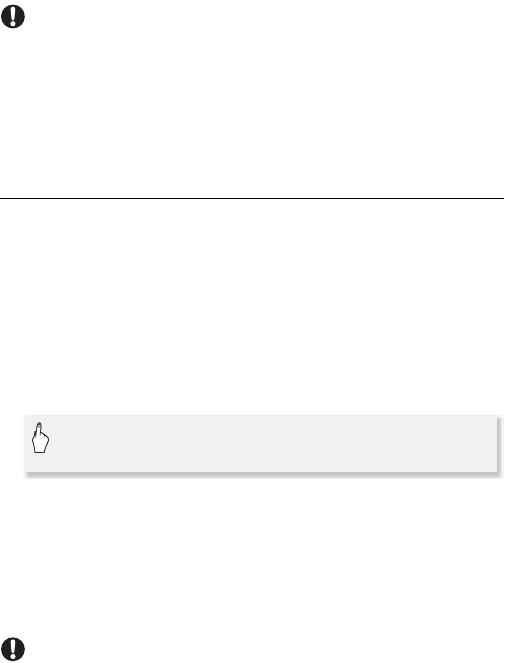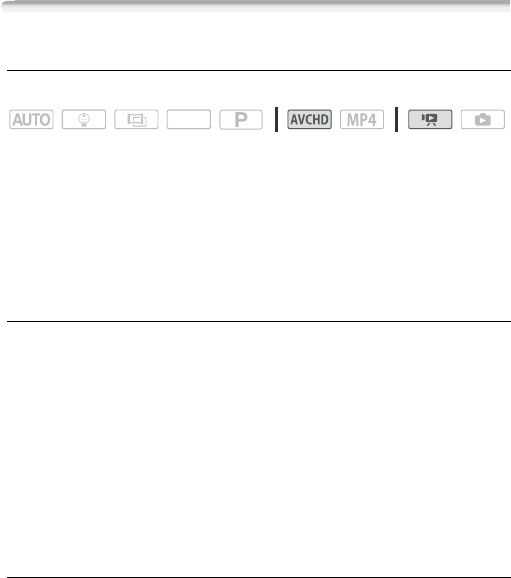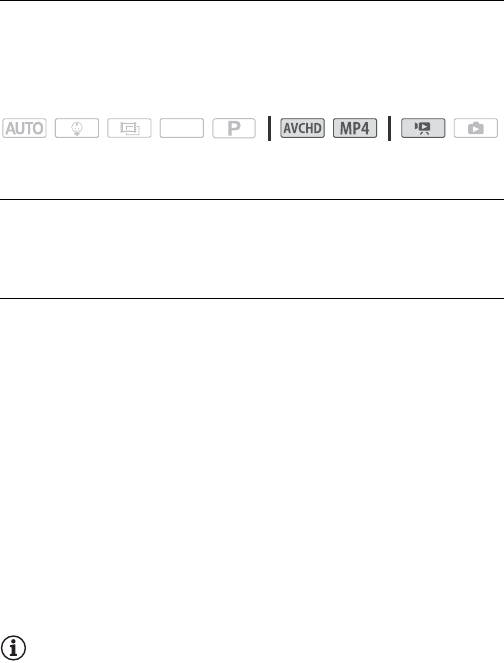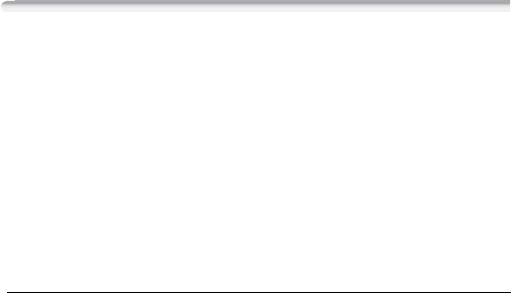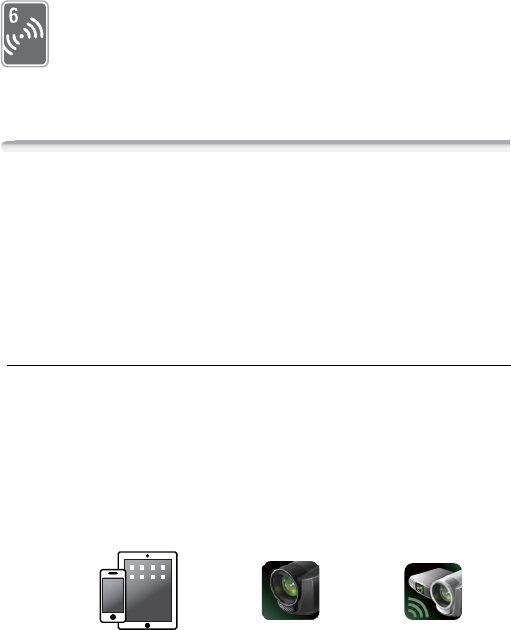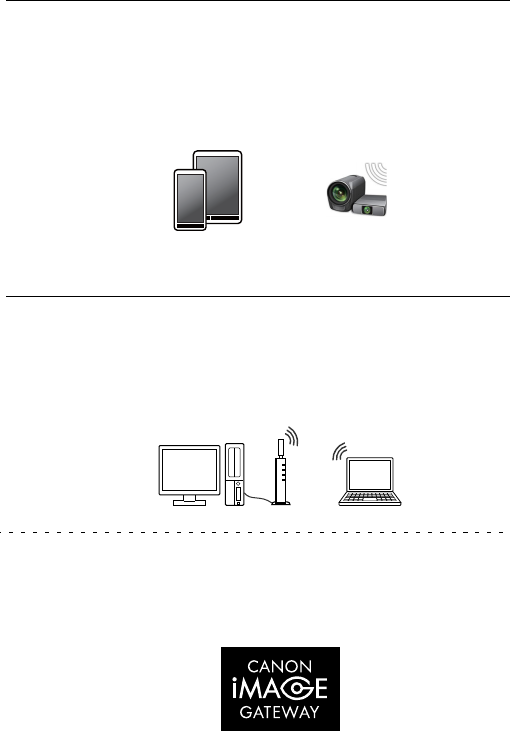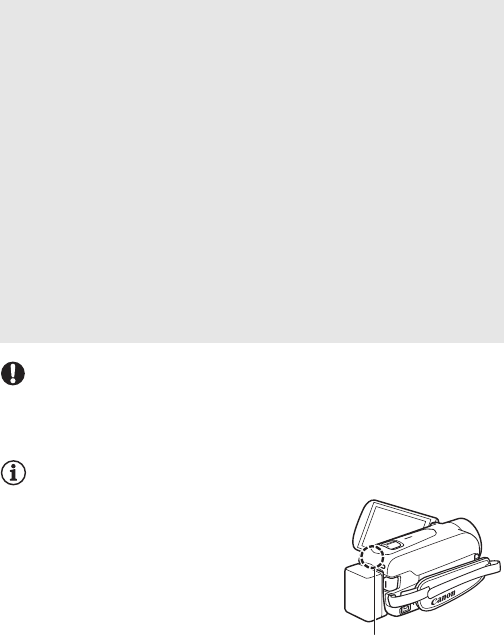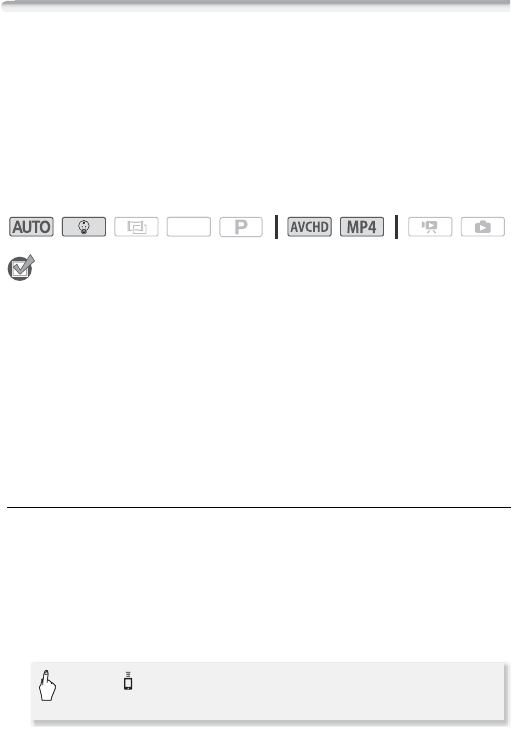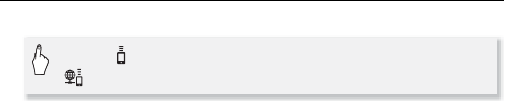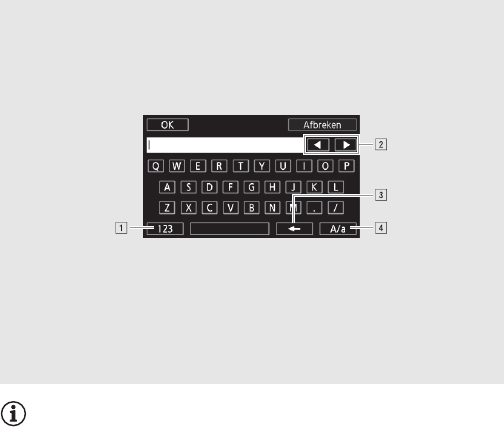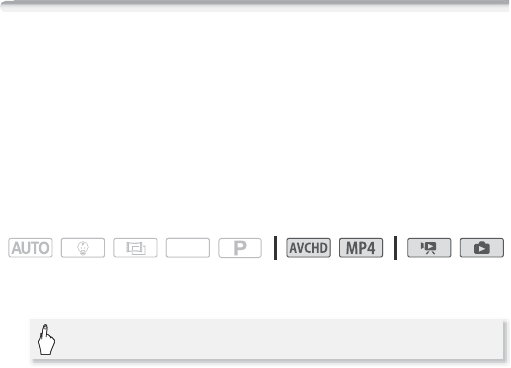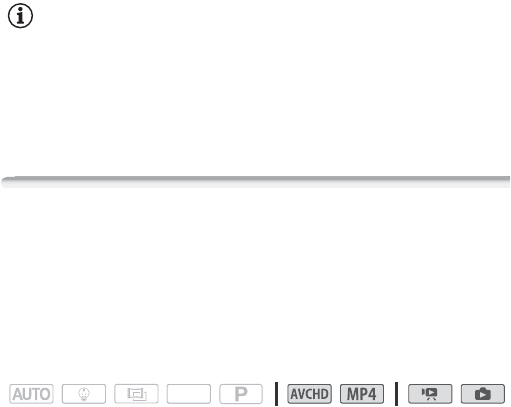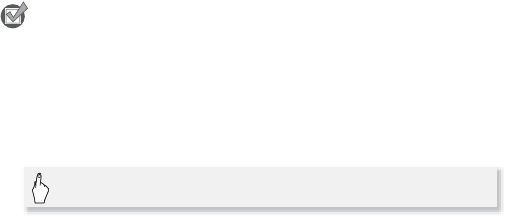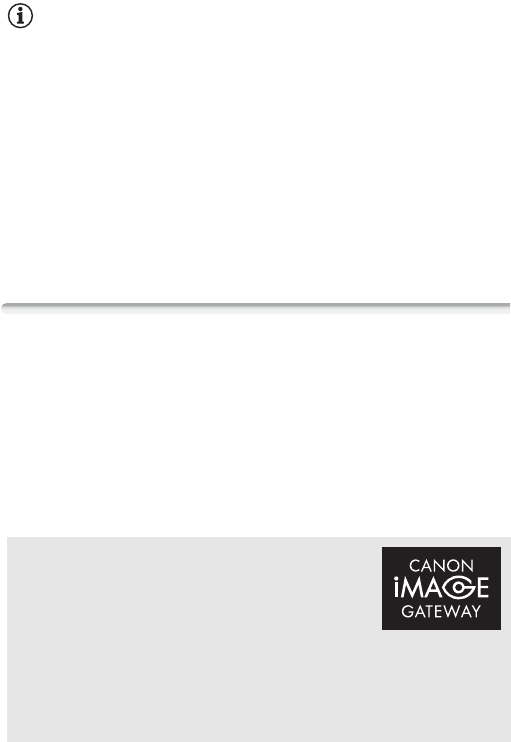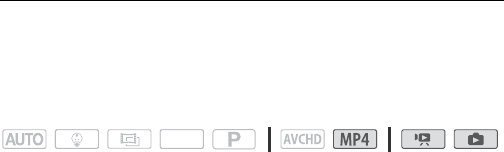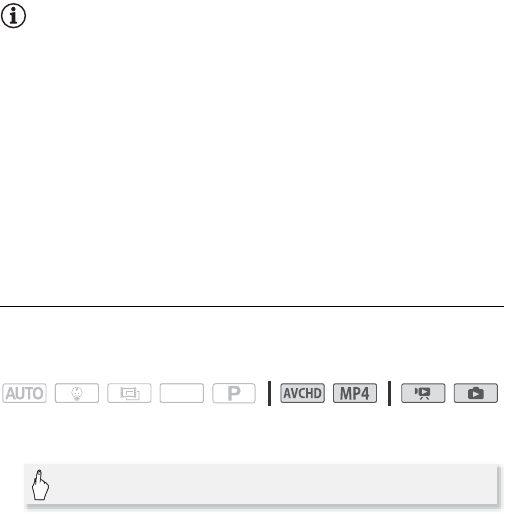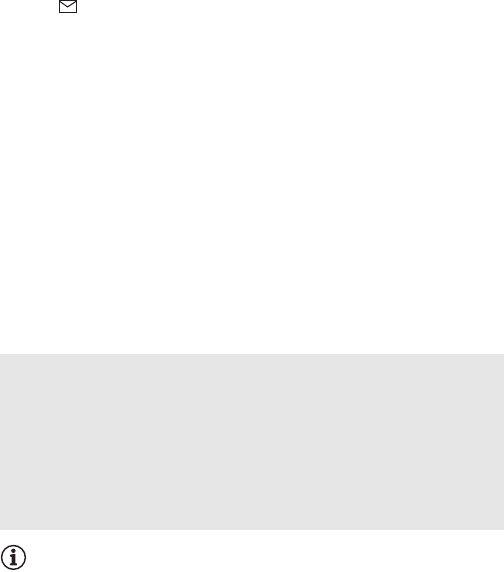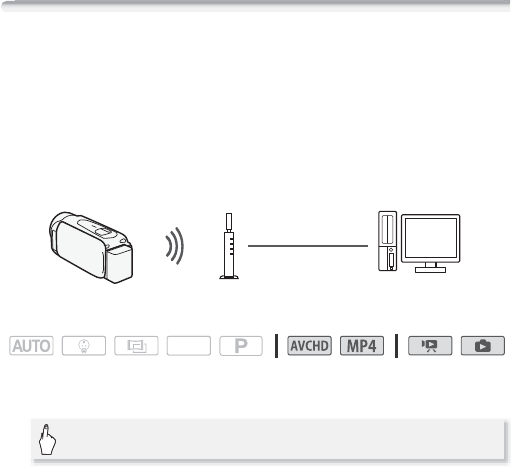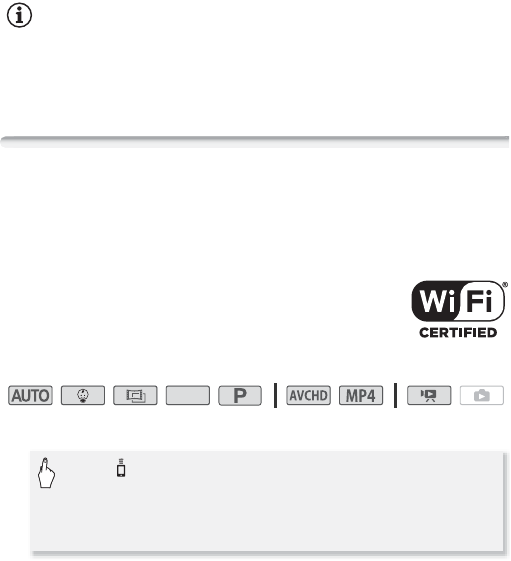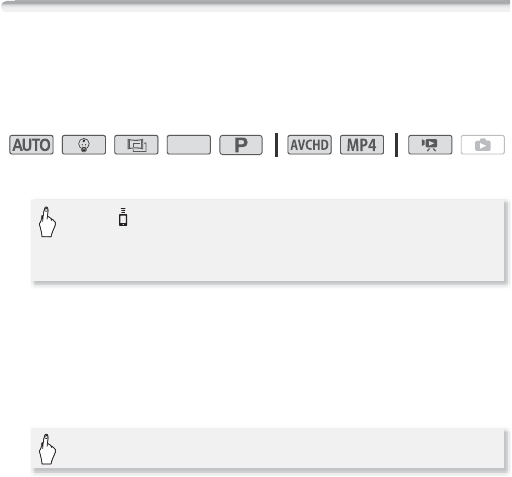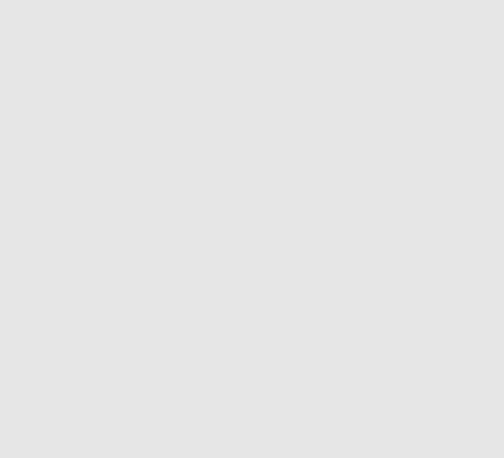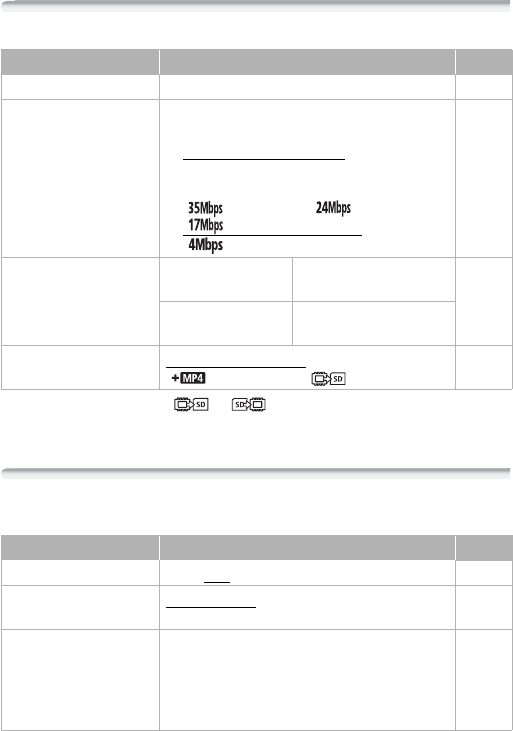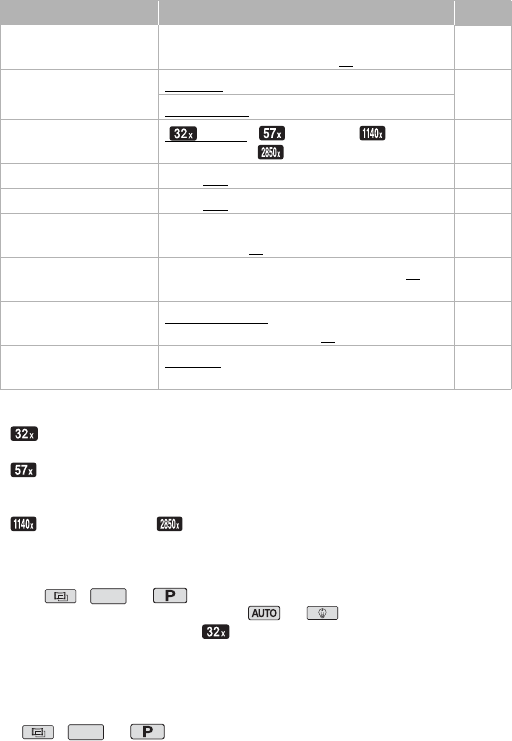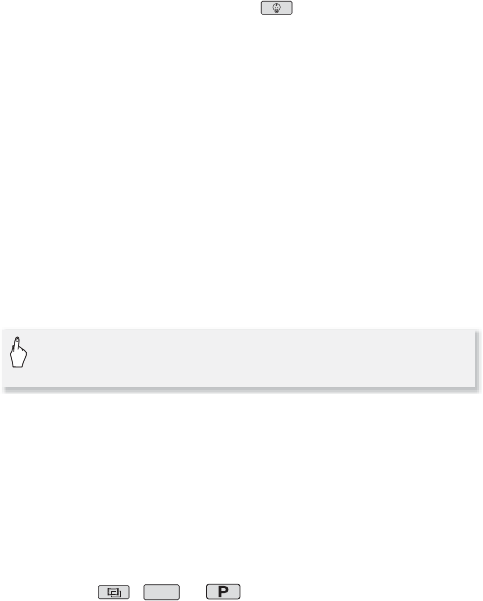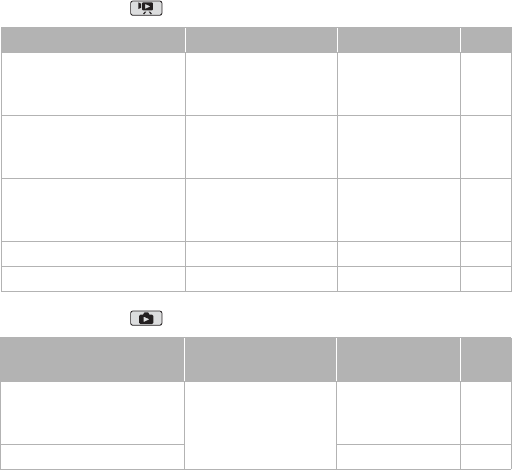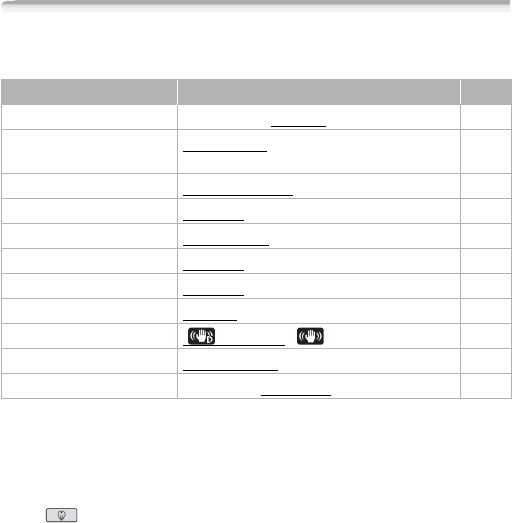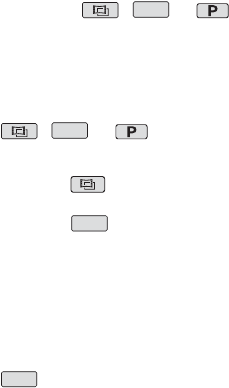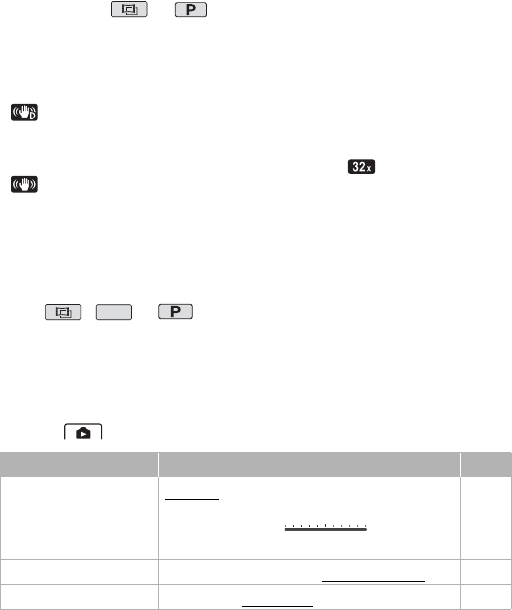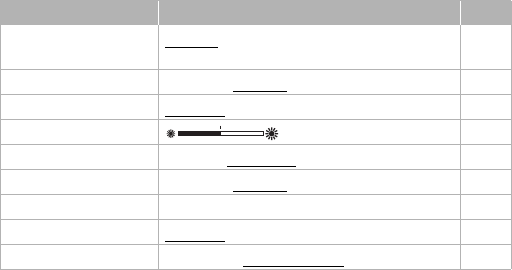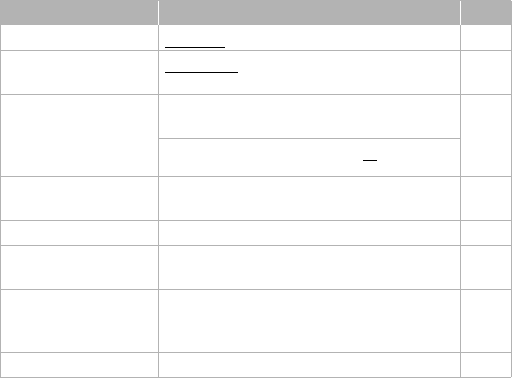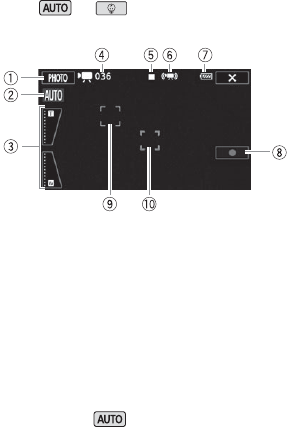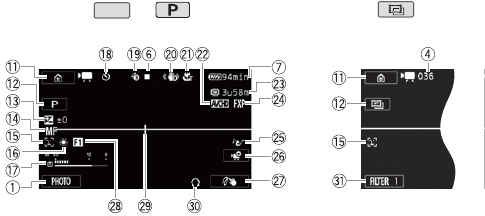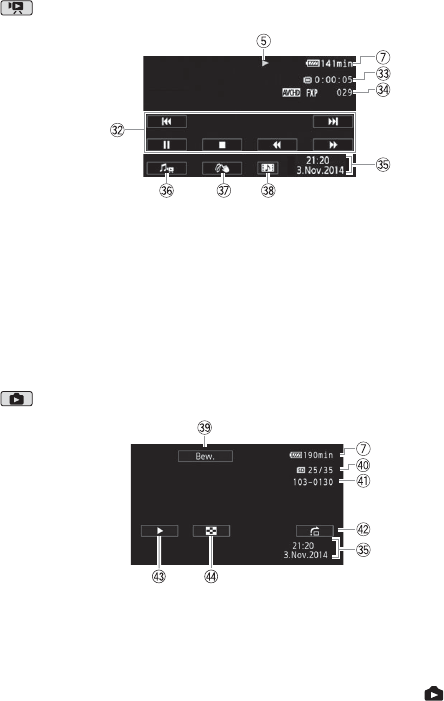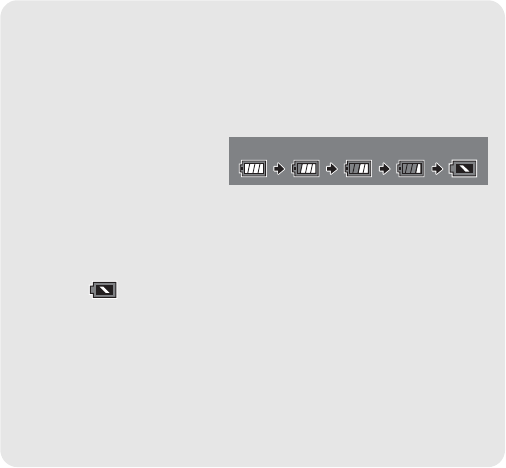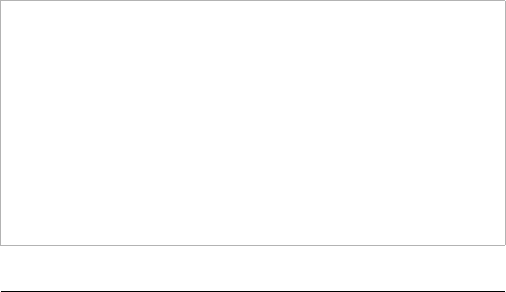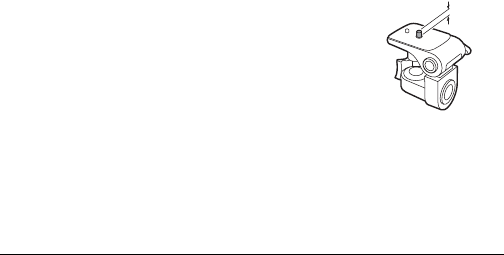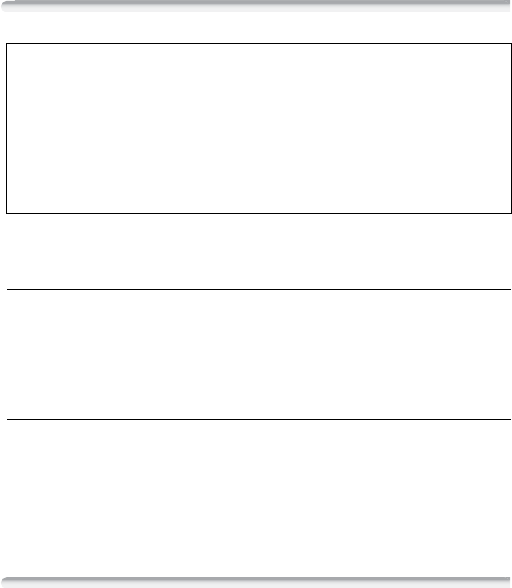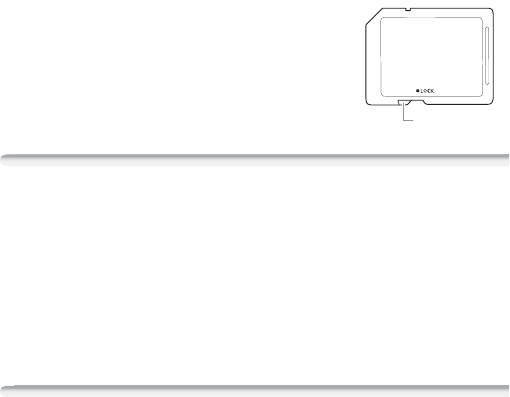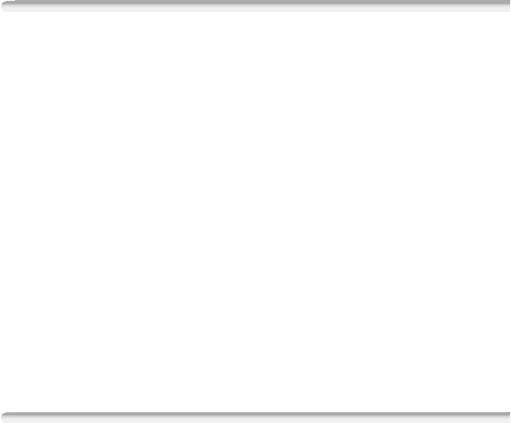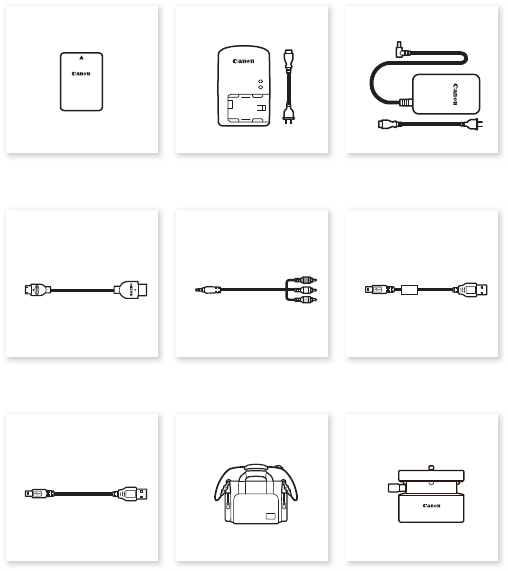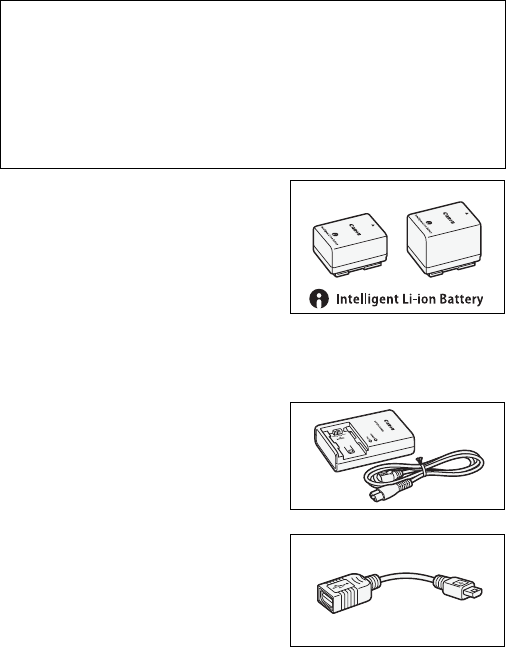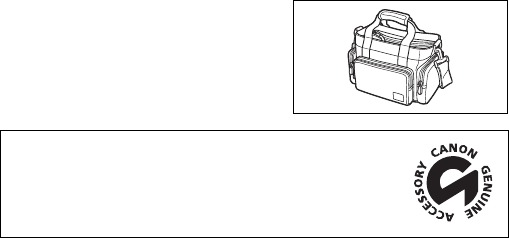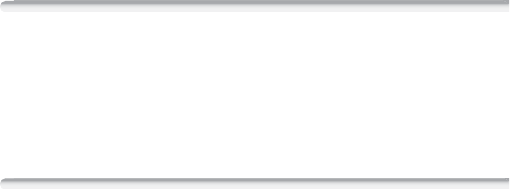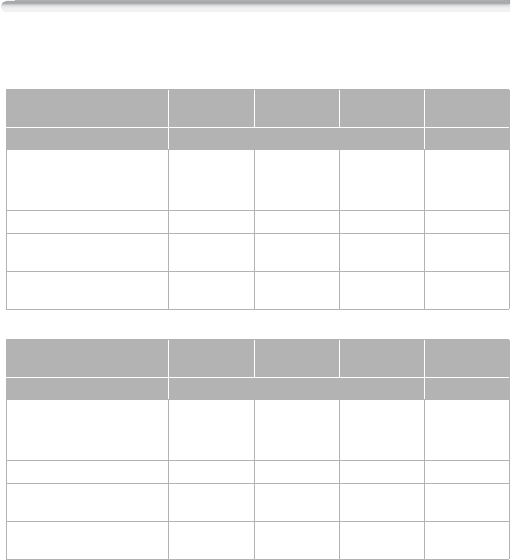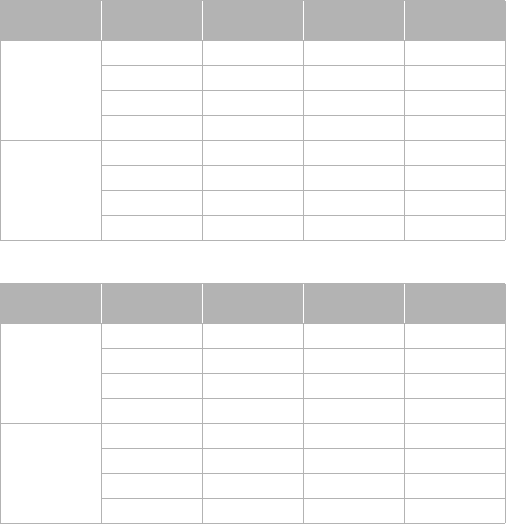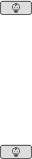190 Overige informatie
Index
50P, opnemen . . . . . . . . . . . . . . . .54
A
Aansluitingen met
externe apparaten
. . . . . . . . . . . .95
Accu
Accu-informatie
. . . . . .150, 155
Indicator resterende
capaciteit
. . . . . . . . . . . . . .155
Opladen . . . . . . . . . . . . . . . . .19
Achtergrondmuziek . . . . . . . . . . . .83
Afspelen
Films
. . . . . . . . . . . . . . . . . . .44
Foto’s . . . . . . . . . . . . . . . . . .48
Afstandsbediening+Streamen* . . . 116
Audio-opnameniveau . . . . . . . . . .140
Automatische lange sluitertijd . . . .143
Automatische
tegenlichtcorrectie
. . . . . . . . . .143
AUTO-stand . . . . . . . . . . . . . . . . .39
AV OUT/×-aansluitpunt . .79, 94, 96
B
Baby (filmmodus) . . . . . . . . . . . . . .58
Baby-album . . . . . . . . . . . . . . . . .44
Beeldmix . . . . . . . . . . . . . . . . . . . .67
Beeldmixkaders (downloaden) . . .188
Beeldsnelheid . . . . . . . . . . . . . . . .76
Belichting . . . . . . . . . . . . . . . . . . .72
Bestandsnummering . . . . . . . . . .150
Bewaking bij afwezigheid* . . . . . . 117
Bewaking vanuit huis* . . . . . . . . . 116
Bewerkingspaneel . . . . . . . . . . . .141
Browser gebruiken op afstand* . .121
Buitenland, gebruik
van de camcorder
. . . . . . . . . . .177
C
CameraAccess plus* . . . . . . . . . . 116
CANON iMAGE GATEWAY*
. . . . . . . . . . . . . . . . . . . . 112, 124
Cinema (filmmodus) . . . . . . . . . . . 59
Cinematografische filters . . . . . . . . 59
Condens . . . . . . . . . . . . . . . . . . . 176
D
Datum en tijd . . . . . . . . . . . . . . . . 25
Decoratie . . . . . . . . . . . . . . . . . . . 63
Diashow . . . . . . . . . . . . . . . . . . . . 90
Dubbele opname . . . . . . . . . . . . . 56
F
Facebook . . . . . . . . . . 112, 122, 124
Faders . . . . . . . . . . . . . . . . . . . . . 71
Filmindeling (AVCHD/MP4) . . . . . . 54
Filmmodus . . . . . . . . . . . . . . . . . . 57
Films converteren/formaat
wijzigen*
. . . . . . . . . . . . . . . . . . 99
Focus . . . . . . . . . . . . . . . . . . . . . . 73
Foto’s en Video Snapshot-opnamen
maken van filmscènes
. . . . . . . . 81
Foutberichten . . . . . . . . . . . . . . . 162
G
Geheugen opslaan* . . . . . . . . . . . 106
Geheugen selecteren*
voor afspelen
. . . . . . . . . . . . . 44
voor opnamen . . . . . . . . . . . . 56
Geheugenkaart . . . . . . . . . . . 22, 174
Gezichtsdetectie . . . . . . . . . . . . . . 69
Groothoek . . . . . . . . . . . . . . . . . . 41
H
HDMI OUT-aansluitpunt . . . . . 94, 95
Helderheid van het
LCD-scherm
. . . . . . . . . . . . . . 145
Het geheugen initialiseren . . . . . . . 27
Hoofdfuncties, paneel . . . . . . . . . 138
Hoogte/breedteverhouding van
een aangesloten tv (TV-type)
. . . 146
* Alleen C.